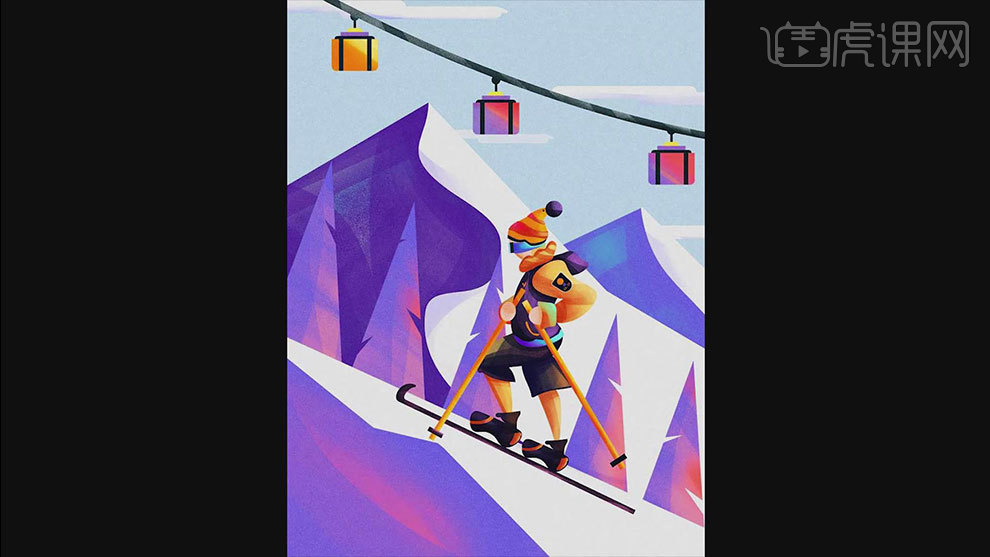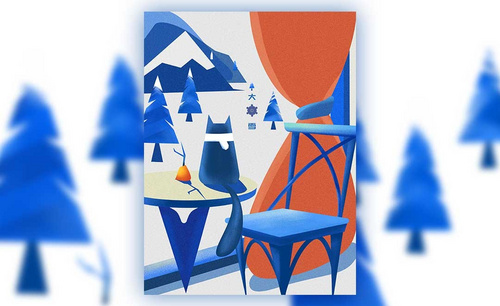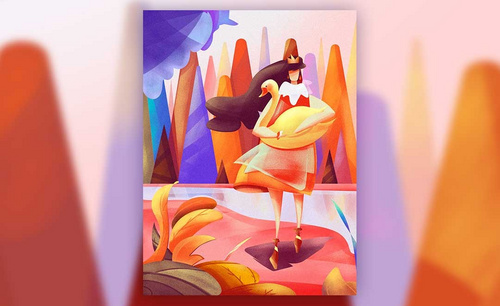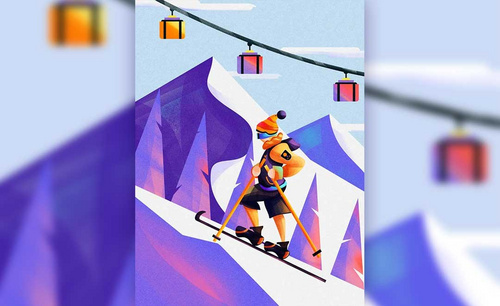ai板绘
怎么用AI板绘魔蝎座动漫插图
1. 打开【SAI】,新建【画布】,选择【铅笔】按住【Shift】键绘制出中线,然后再羊的草稿,定出物体的大概形状和位置。
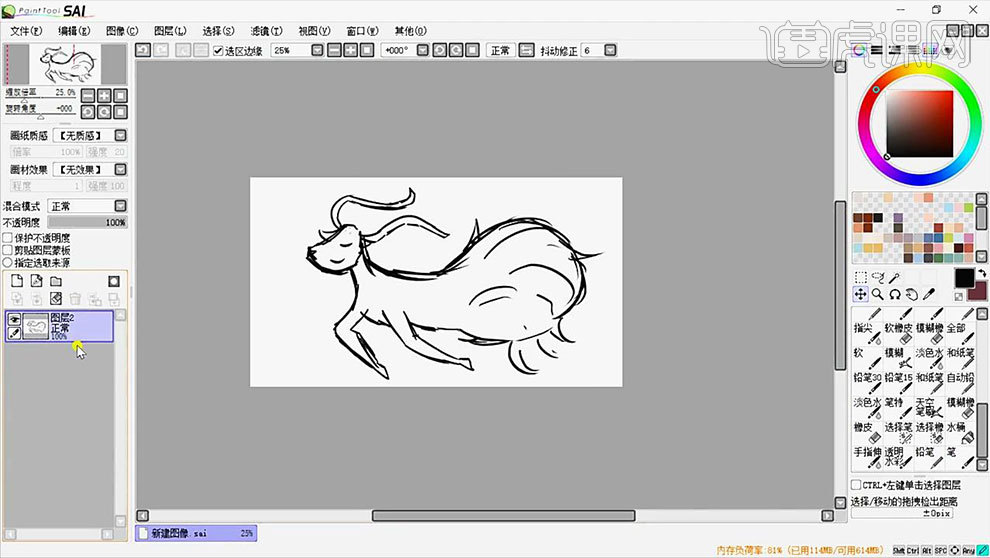
2. 降低图层的不透明度,新建【图层】,用【铅笔】开始绘制人物的草稿,效果如图示。

3. 接着隐藏人物草稿,新建【图层】,给背景填充蓝色。再新建【图层】,选择【浅粉色】用【铅笔】给羊铺底色,效果如图示。
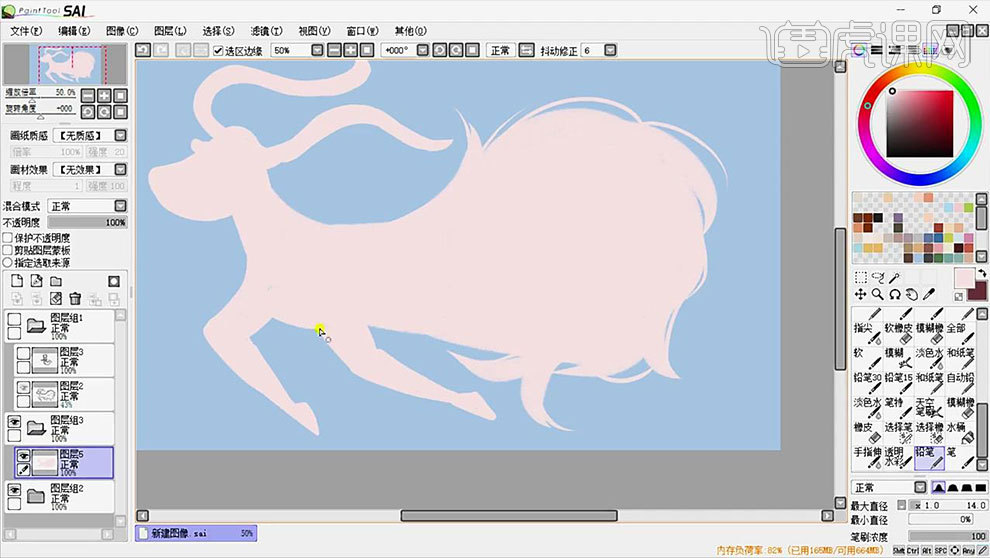
4. 新建【图层】,勾选【剪切图层蒙版】,选择深一点的粉色,用【铅笔】给羊画阴影和纹理,效果如图示。

5.然后再新建【图层】,勾选【剪切图层蒙版】,模式为【正片叠底】,给羊画深一层次的阴影,再刻画一些花纹,效果如图示。

6. 降低人物草稿的不透明度,新建【图层】,先用【肤色】给人物铺底色。再新建【图层】,选择【橘黄色】来给头发铺色。
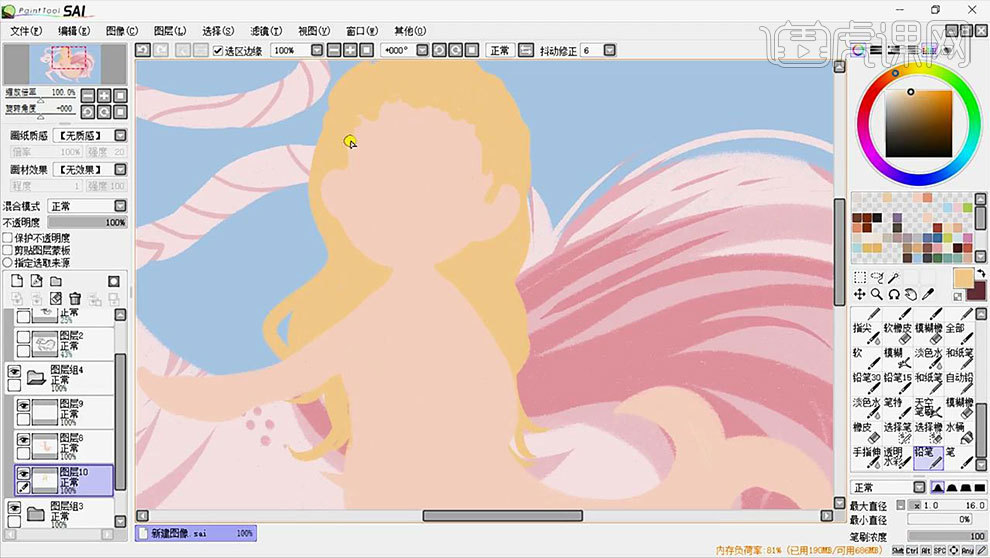
7. 然后再勾选【保护不透明度】,来给头发画上发丝。然后再选择更深的颜色,来画眼睛和眉毛,用【白色】画眼白。
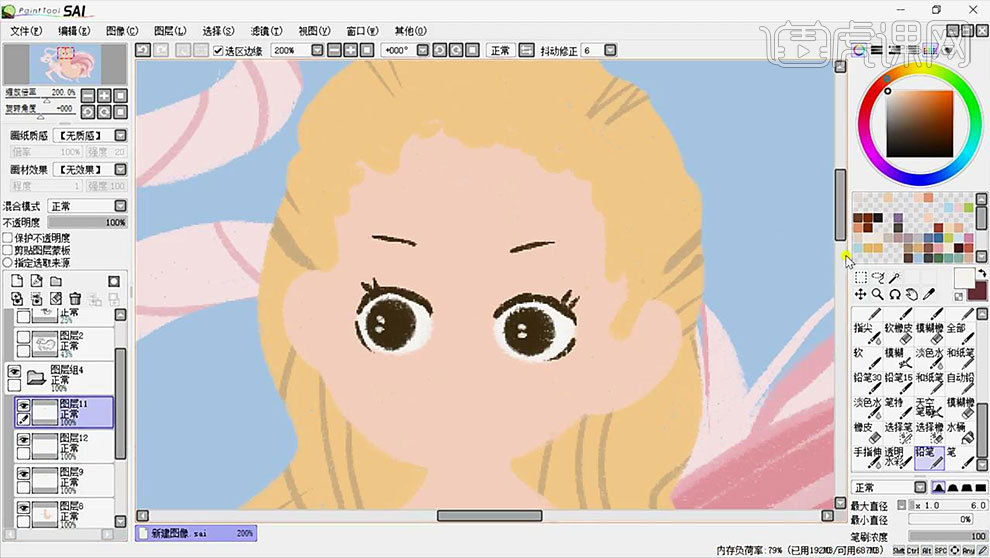
8. 然后再用深一点的粉色,勾勒双眼皮、鼻子、嘴巴和耳朵结构,用【喷枪】喷出腮红和脸部阴影。
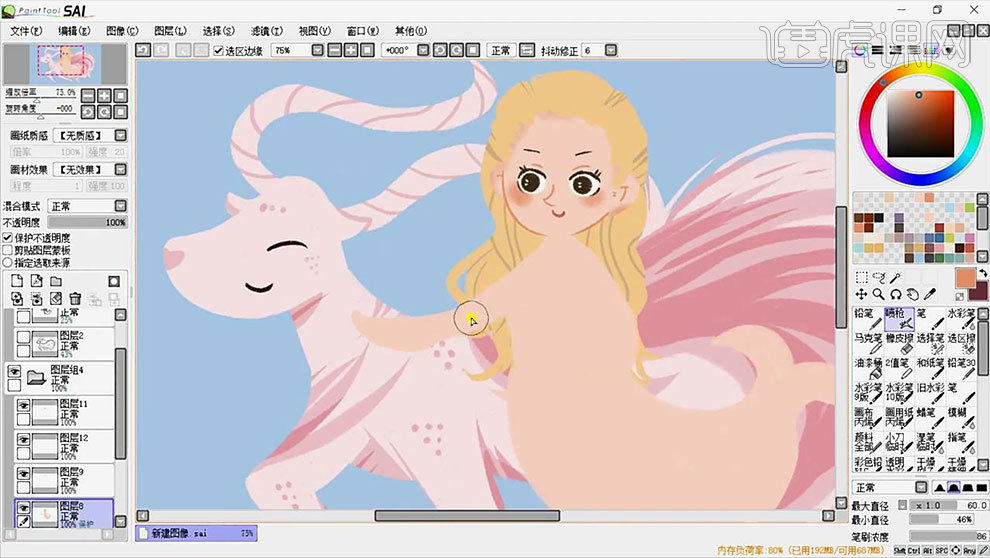
9. 接着再用【铅笔】和【橡皮】修饰一下手的造型,接着用【红色】画人物的上衣,再用【蓝色】画人物的尾巴。再新建【剪切图层】,用深蓝色画纹理和阴影,再用【喷枪】喷出大面积阴影。
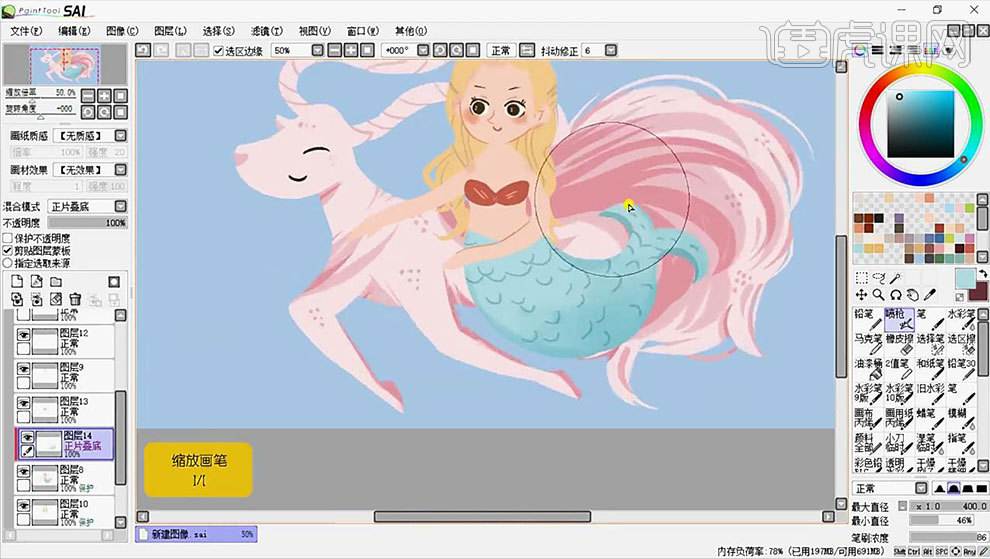
10. 皮肤图层上方新建【图层】,勾选【剪切图层蒙版】,用【喷枪】给皮肤喷上阴影。
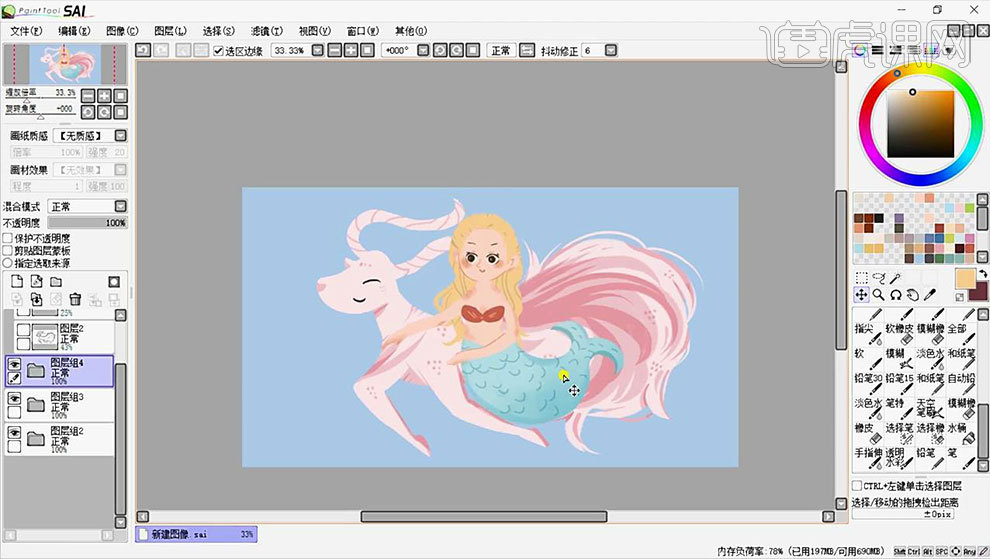
11. 新建【图层】,选择【蓝色】,放大画笔,画背景的曲线。再新建【图层】,选择【浅蓝色】画亮一点的颜色。再新建【图层】,选择【青色】给背景画云。
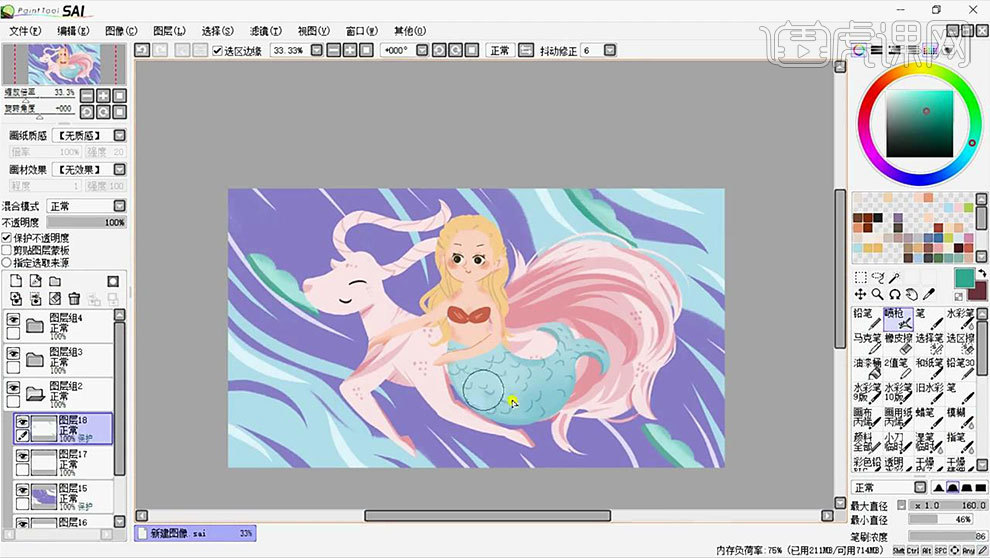
12. 新建【图层】,选择【黄色】,放大画笔,点一个圆。然后再用【橡皮擦】擦出月牙。再勾选【保护不透明度】,刷出月牙的阴影。再复制几个,调整角度和位置。
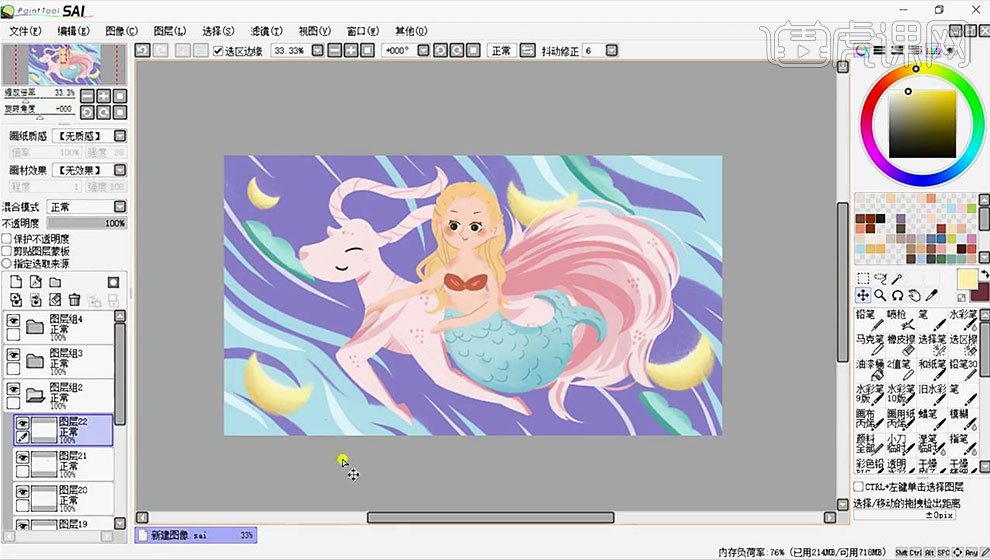
13. 新建【图层】,选择【褐色】给画面中画一些树枝。蓝紫色图层上方新建【剪切图层】,模式为【正片叠底】,用【喷枪】绘制阴影。
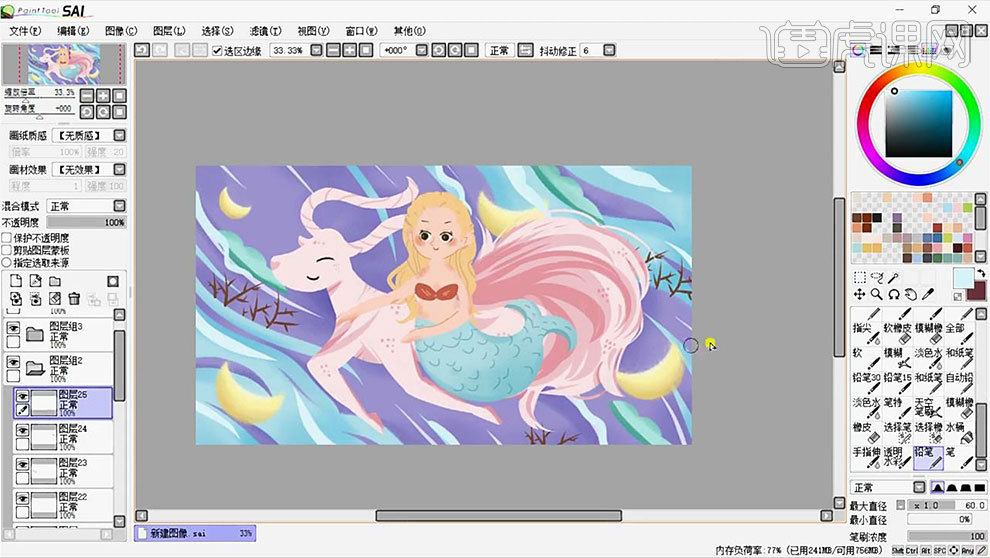
14. 新建【图层】,接着给画面绘制一些圆点。再用深一点的粉色,来描绘马的边缘。人物也可以这么去塑造。
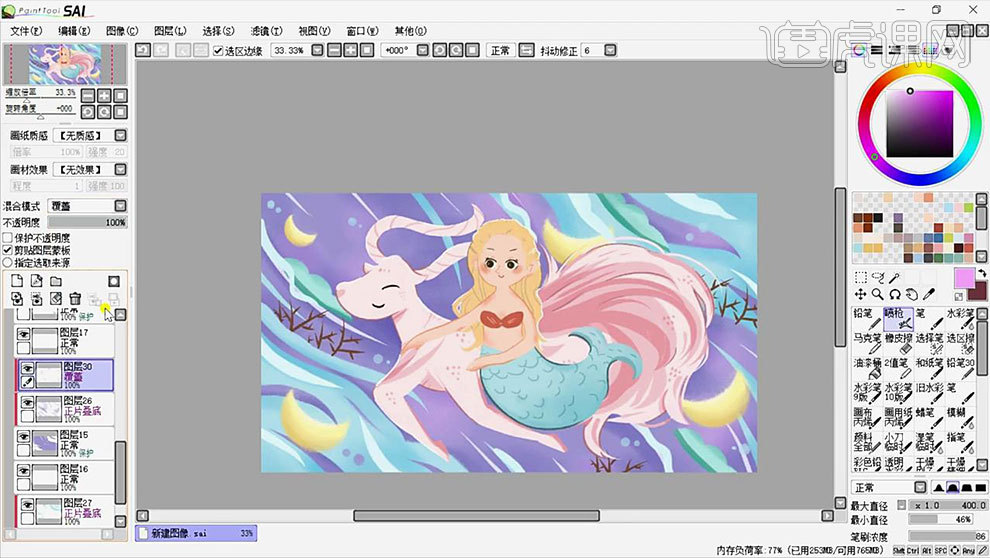
15.最终效果如图示。

如何用PS和AI板绘抱鹅少女插画
1. 打开【AI】,拖入画好的草稿,新建【图层】,用【画笔工具】勾勒人物主体的外轮廓,填充相对应的颜色,效果如图示。
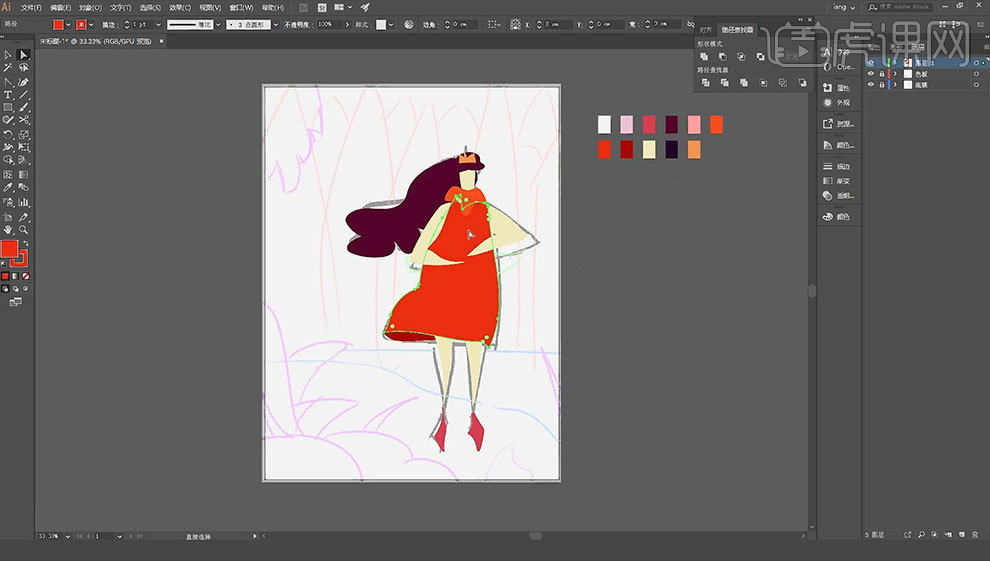
2. 【Ctrl+G】将人物编组。新建【图层】,用【曲线钢笔工具】画人物手中的鹅的身体,再新建【图层】,画鹅的翅膀和嘴巴。
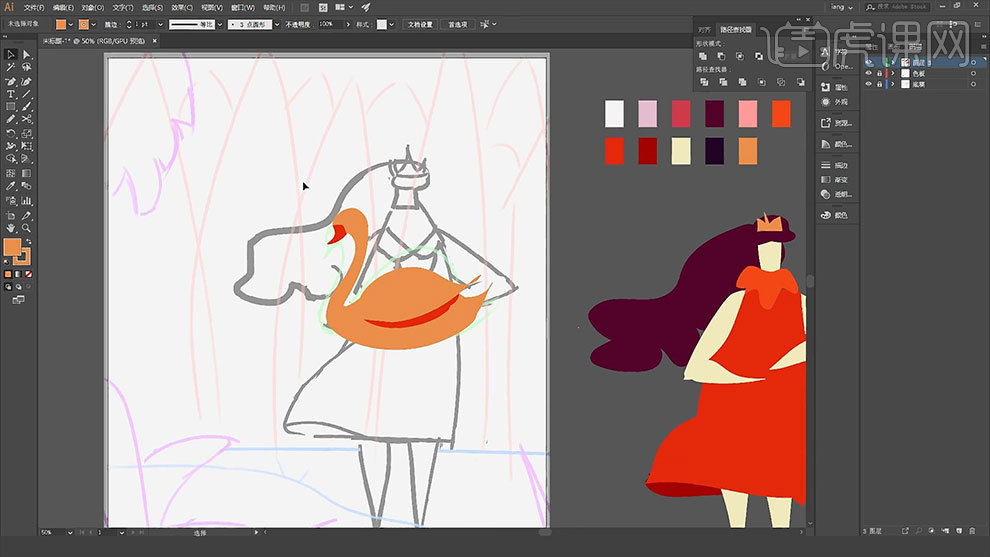
3. 选择【多边形工具】边数为【3】,画树,【Ctrl+T】压扁。拖动顶部锚点,改为圆角。再复制一排,调整颜色。编组,再复制几排,放在后面,填充颜色,后面的颜色要淡一些。
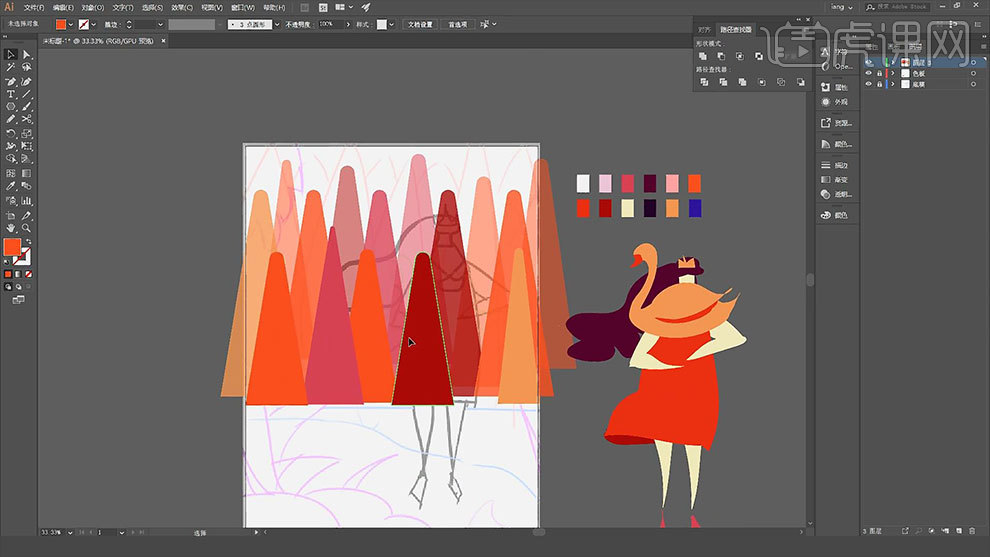
4. 新建【图层】,用【画笔工具】画前景的草丛和树叶,填充颜色。【矩形工具】画一个背景,填充浅粉色,置于底层。
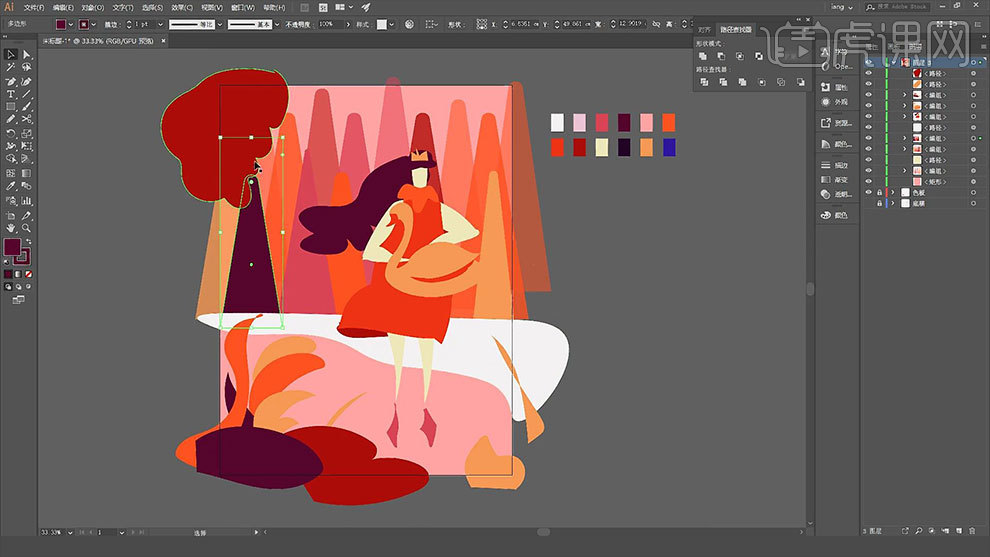
5. 接着调整一下树的形状和颜色,再对画面进行局部细节的调整,调整图层的前后关系。效果如图示。
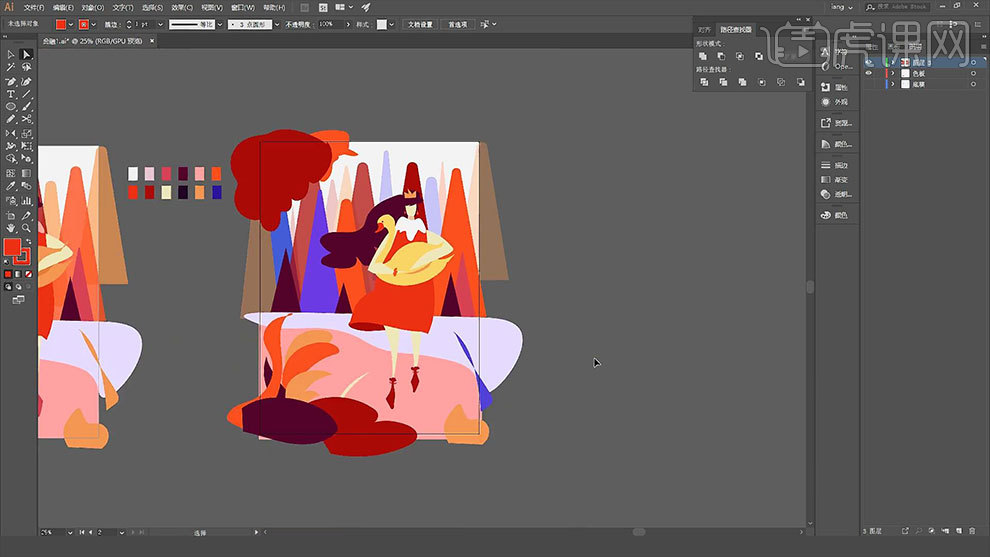
6. 打开【Ps】,拖入草稿素材,【Ctrl+G】将AI的物体编组,再拖入到Ps中,调整大小和前面位置。
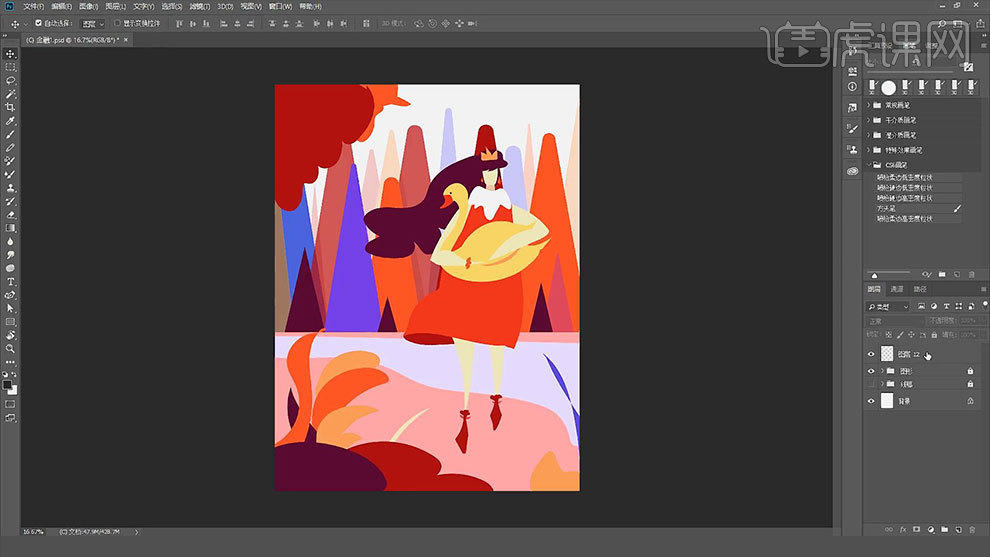
7. 新建【图层】,魔棒工具】选取皮肤区域,选择【喷枪画笔】选择橘色,画皮肤的阴影。再用【柔边橡皮擦】擦掉不需要的部分。
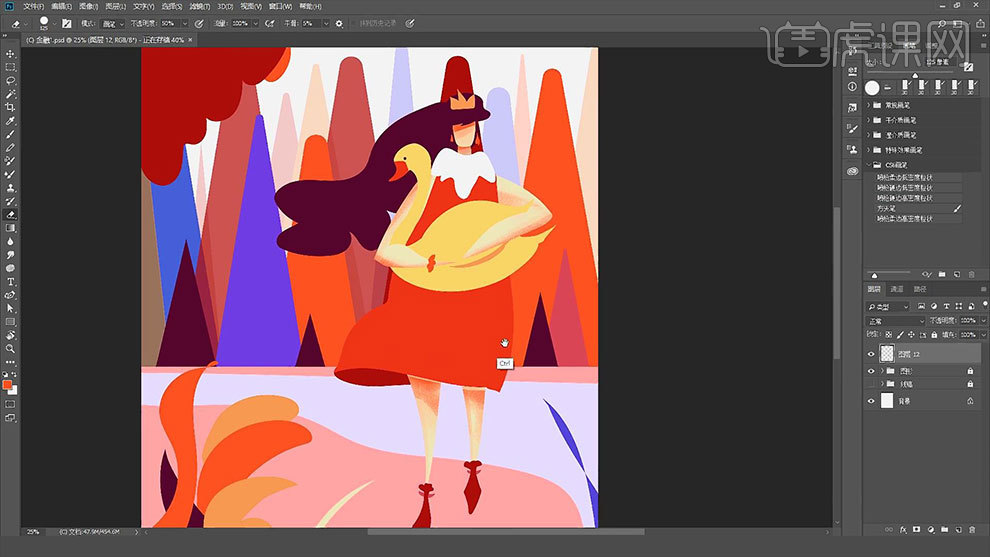
8. 【魔棒工具】选取头发的区域,新建【图层】,选择【浅紫色】画头发的亮面,再选择【浅黄色】画头发的高光。用【橡皮擦】调整不透明度,擦出层次感。
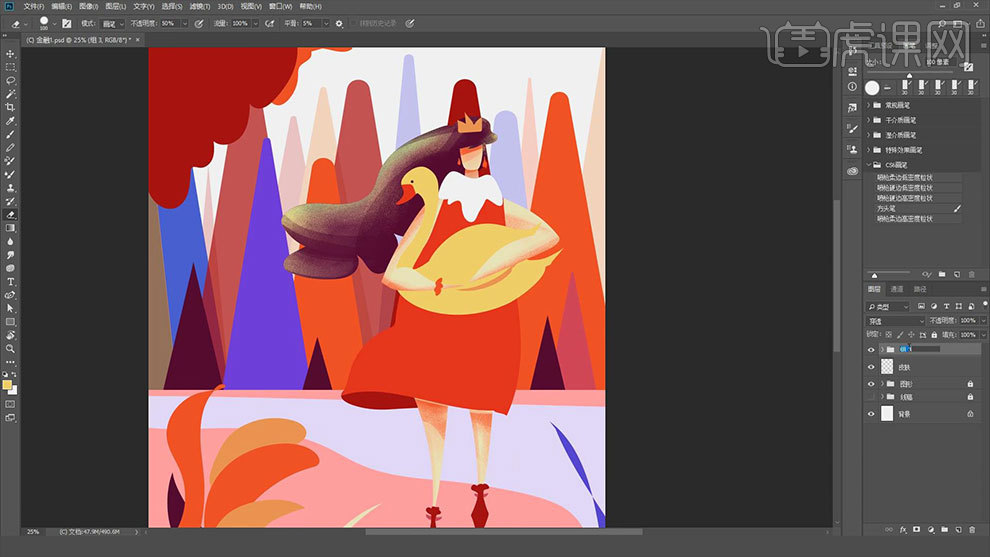
9. 【魔棒工具】选取裙子的选区,新建【图层】,吸取衣服的颜色,再调亮一些,用【喷枪】画衣服的亮面,再用【橡皮擦】擦掉不要的部分。
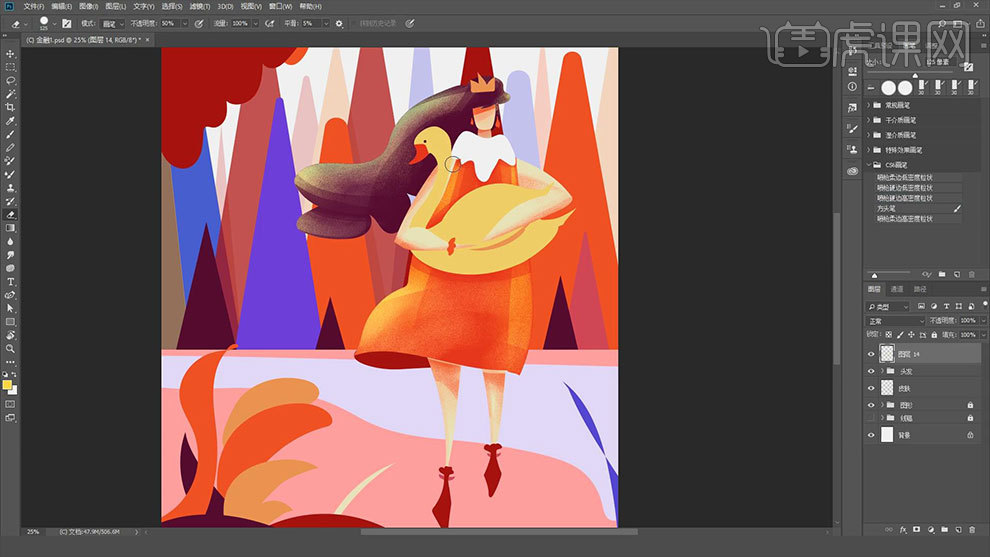
10. 接着用同样的方法画皇冠和鞋子的明暗关系。新建【图层】,用【画笔工具】画人物的投影,填充深紫色。
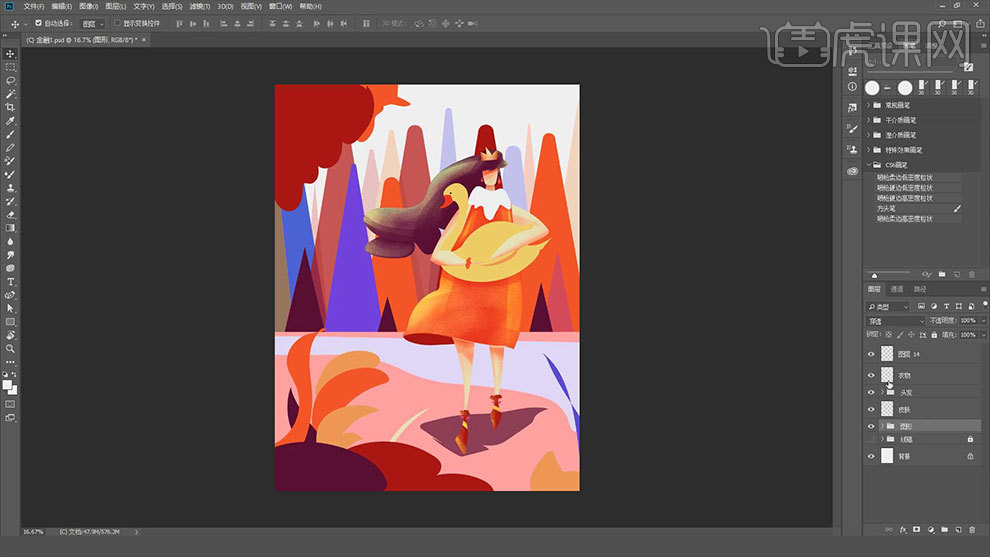
11.【魔棒工具】调出衣领选区,用【蓝色喷枪】画衣领的暗面。用【橡皮擦】调整不透明度,给暗面擦出层次感。
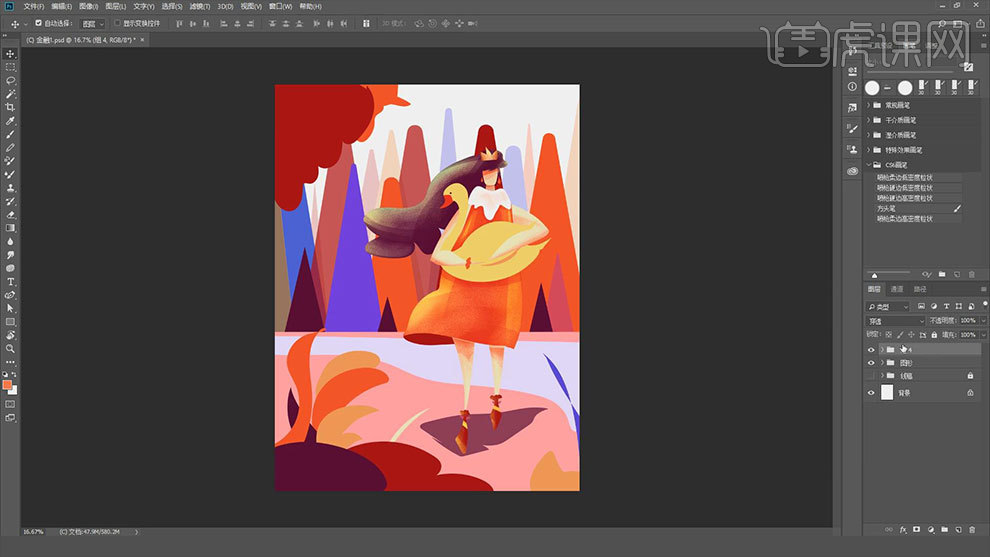
12. 然后用同样的方法给鹅添加上暗部或者亮部肌理质感。效果如图示。
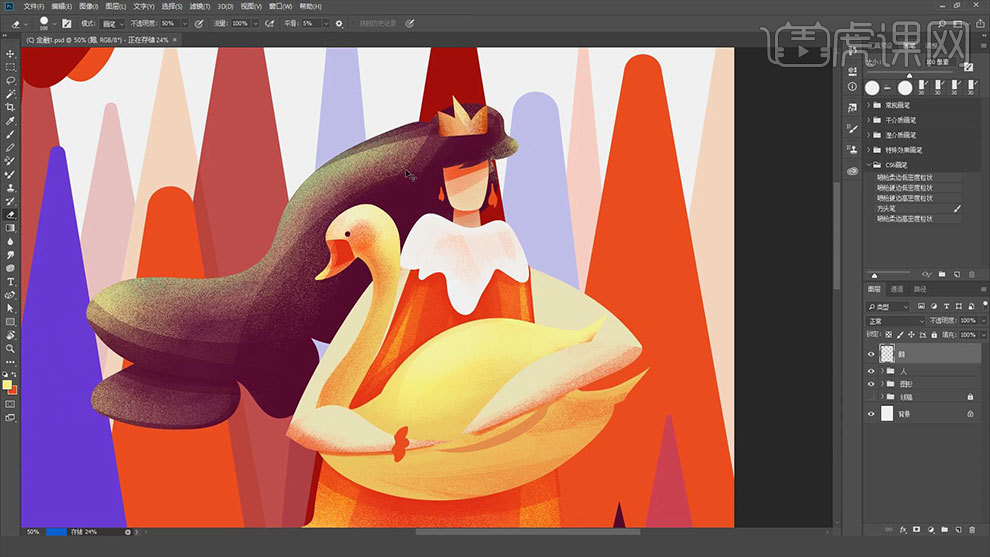
13. 然后开始绘制后面的灌木丛,调出选区,新建【图层】,用【喷枪画笔】选择亮色,喷出肌理质感,再用【橡皮擦】调整不透明度,擦出渐变层次感。
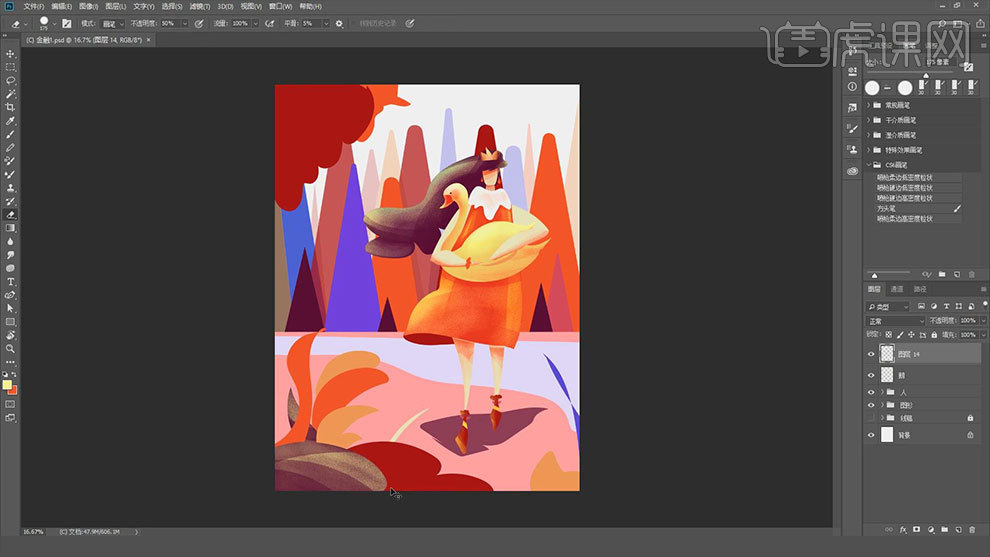
14. 然后用同样的方法给画面的其他物体添加上肌理质感和明暗关系,效果如图示。
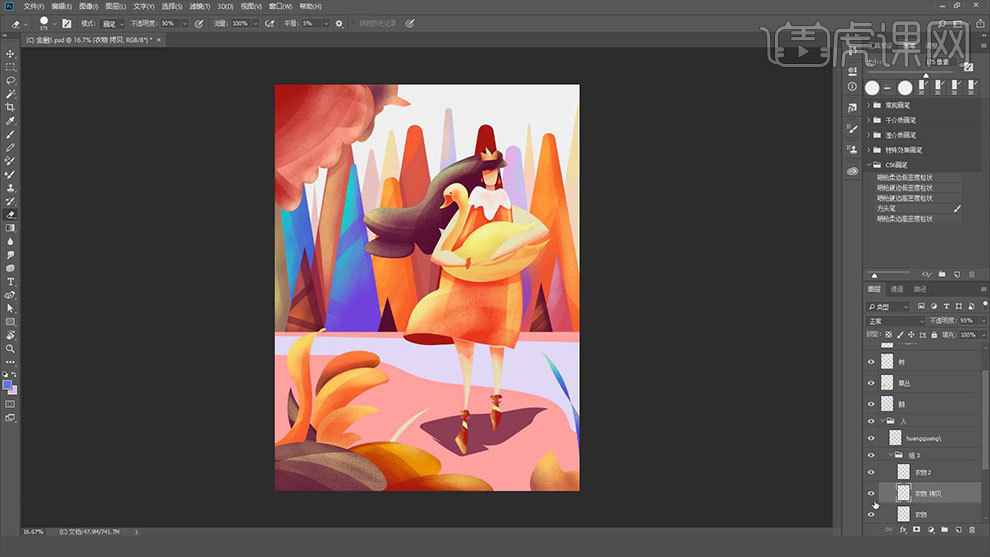
15. 【魔棒工具】调出河流选区,新建【图层】,选择【喷枪画笔】,选取远处树林的颜色,在湖面画倒影。再用【橡皮擦】擦出层次感。
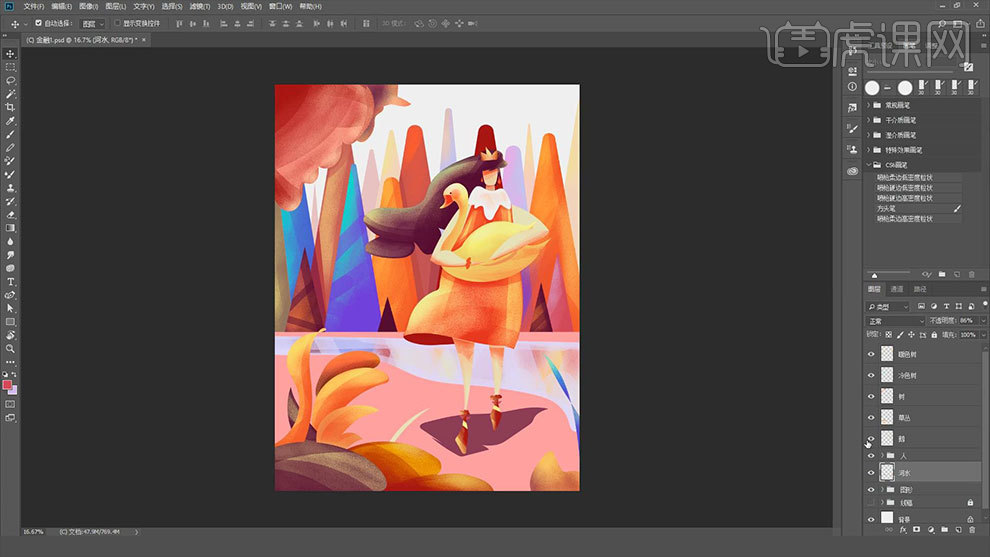
16. 接着用同样的方法处理一下地面和阴影的明暗关系和颗粒质感。再调出前景叶子选区,用【画笔工具】画叶子的纹理,效果如图示。
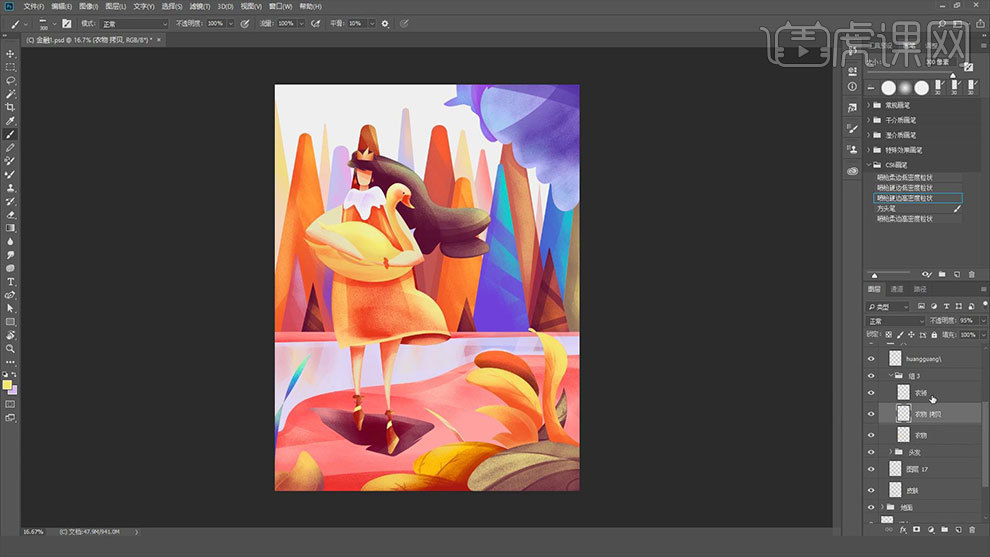
17. 用【色相/饱和度】调整一下裙子的色相,让它偏冷一点。然后再复制一层,用【橡皮擦】擦掉不需要的部分,再调整角度,降低不透明度。
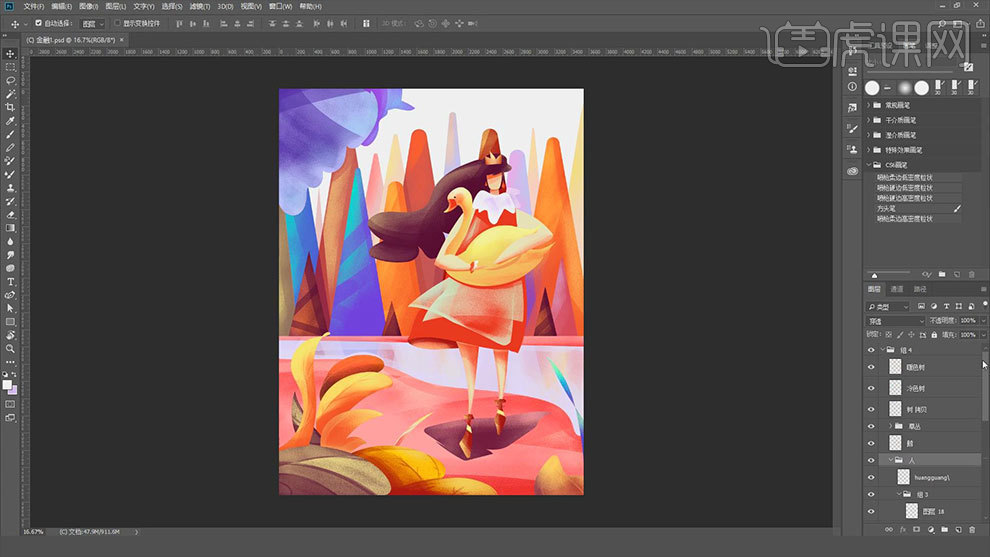
18.新建【图层】,用【画笔】给背景填充淡粉色。复制铺色图层组,【Ctrl+E】合并图层,点击【滤镜】-【杂色】-【添加杂色】,调整数量。
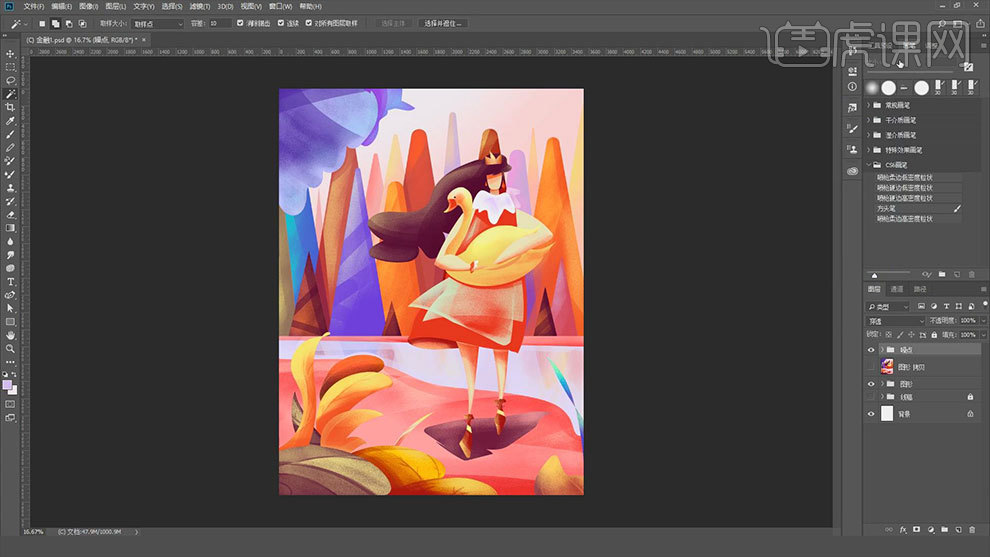
19. 最后用【色相/饱和度】和【曲线】调整整体画面效果,效果如图示。
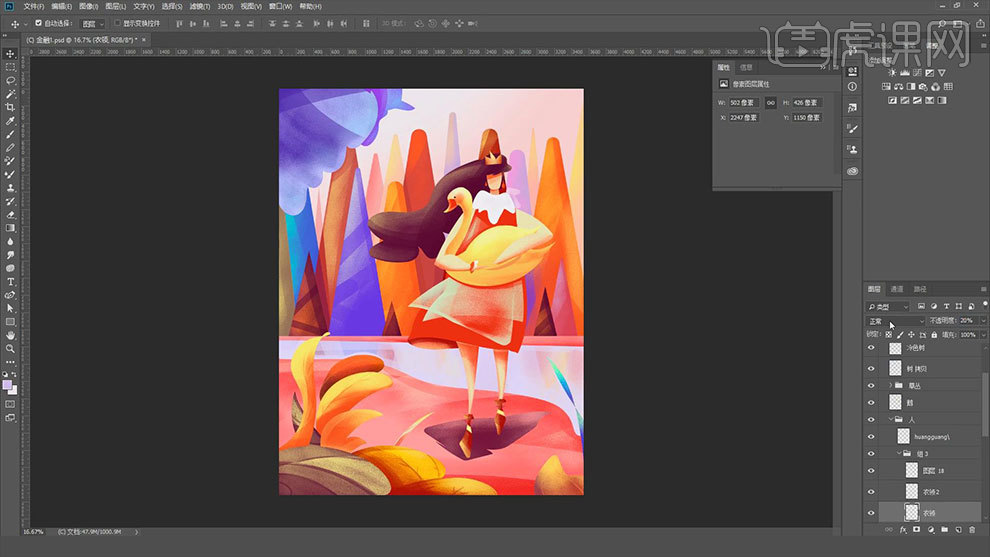
20.最终效果如图示。
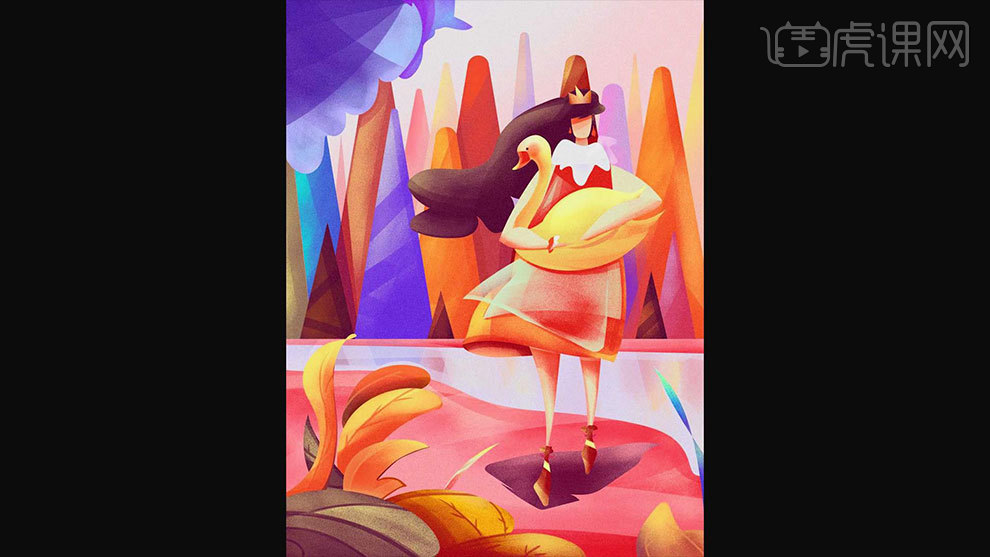
怎么用PS和AI板绘滑雪插画
1. 打开【AI】,拖入画好的草稿,选择【画笔工具】勾勒每一个色块,用【直接选择工具】调整路径的位置,来调整形状。
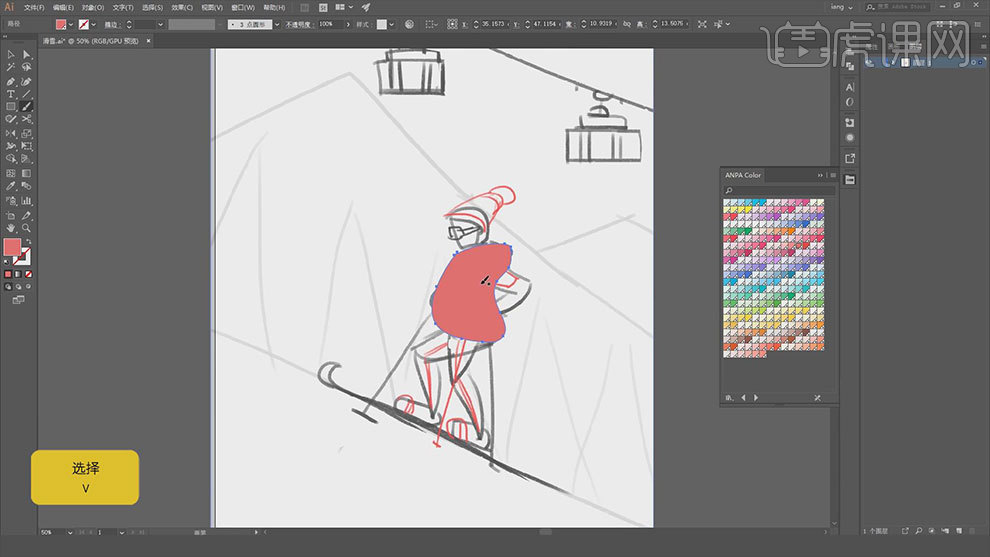
2. 然后再分图层来勾勒人物的其他的区域,也可以用【钢笔工具】和【曲线钢笔工具】来勾勒区域,填充颜色。效果如图示。
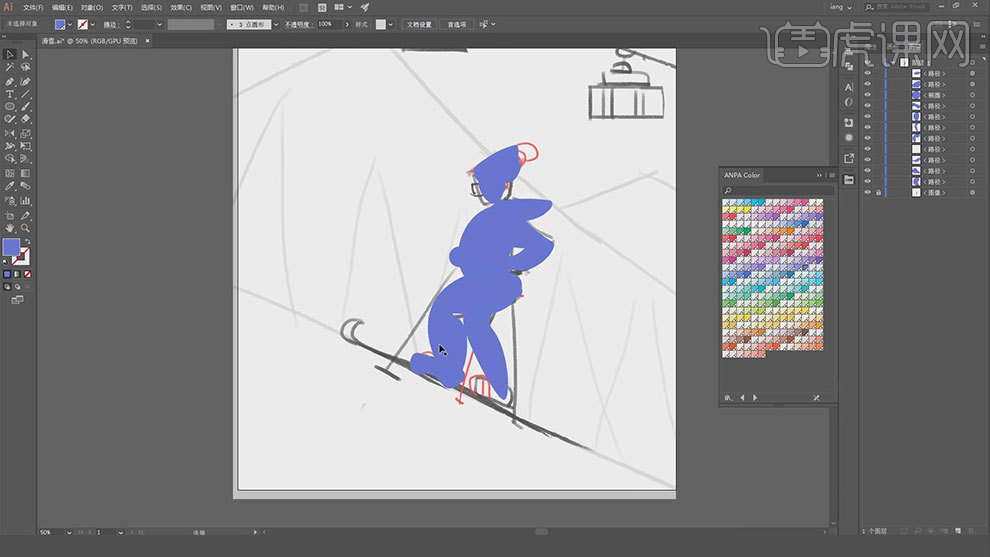
3. 接着用【钢笔工具】勾勒山的形状,然后再用【钢笔工具】勾勒树木,先画好首位两个,点击【对象】-【混合】-【建立】,建立中间的树木。
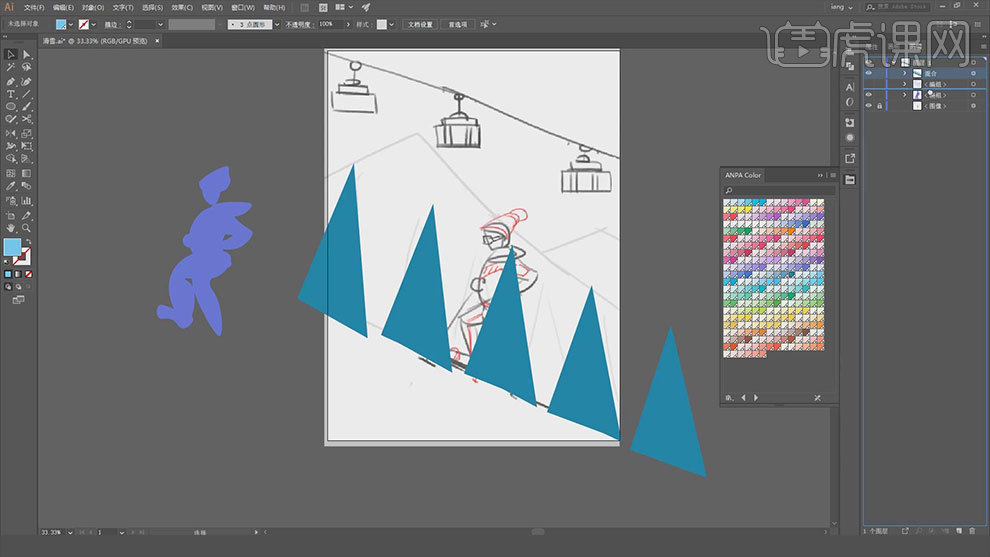
4.然后用【钢笔工具】勾勒出地面、天空,用【画笔工具】勾勒缆车线,再用【矩形工具】和【椭圆工具】勾勒出缆车。
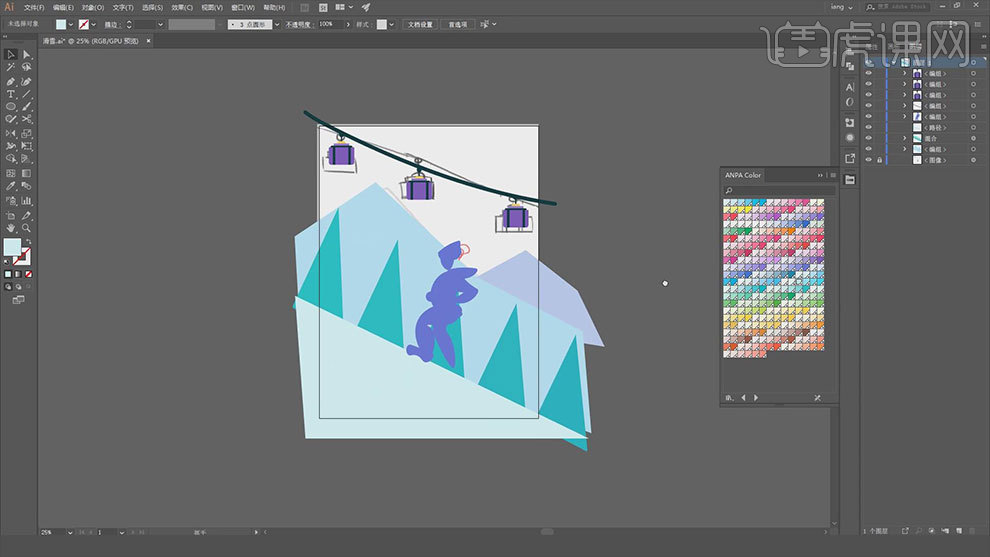
5. 接着再继续调整一下人物,修饰一下人物造型,再给人物的色块进行配色,效果如图示。
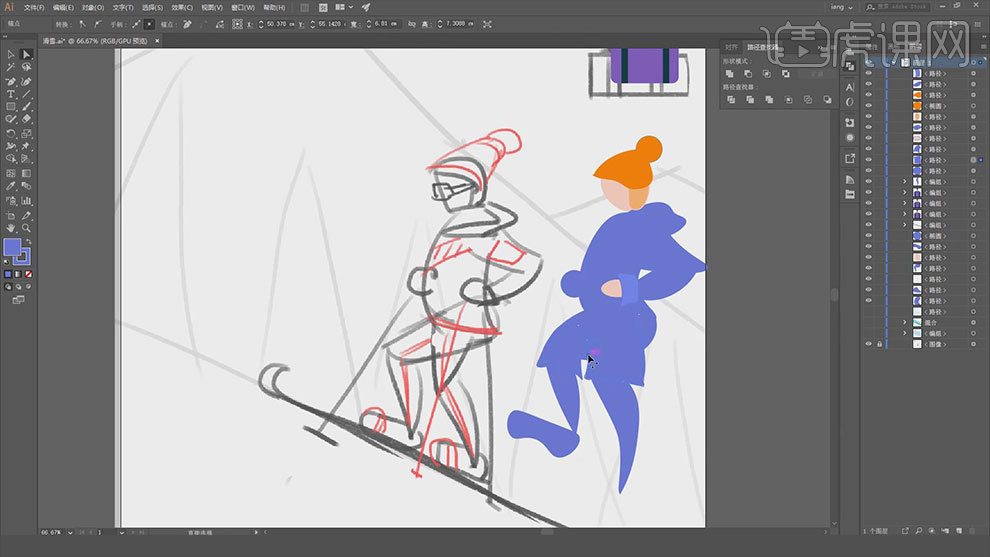
6.然后用【矩形工具】、【椭圆工具】、【直接选择工具】给人物添加上眼镜、【Ctrl+J】复制一个帽子,填充深蓝色,然后再复制一层,移动位置,选择这两层,点击【减去顶层】。
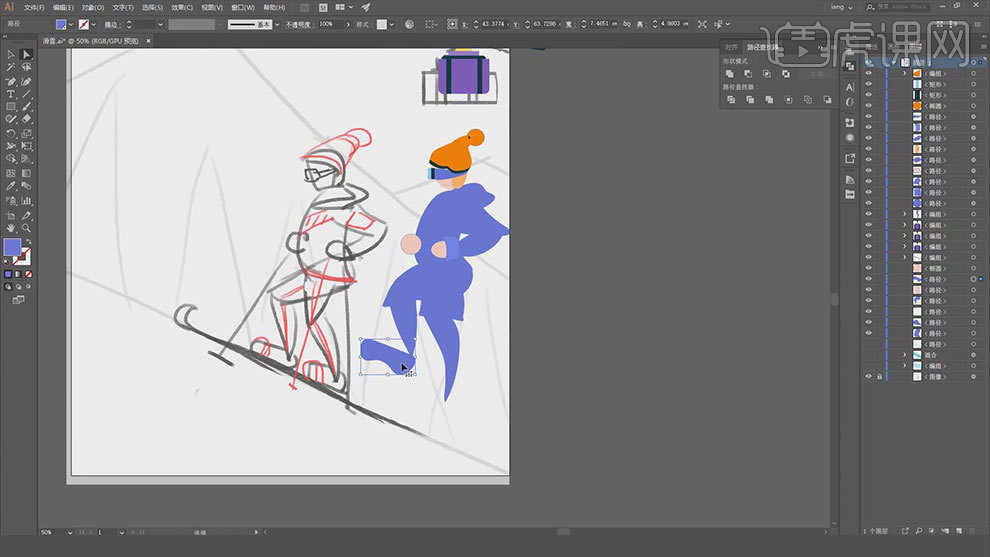
7.接着用【直接选择工具】修改裤子、衣服的形状,再修改颜色。在人物腰部加一块浅蓝色,区分开衣服和裤子的区域。
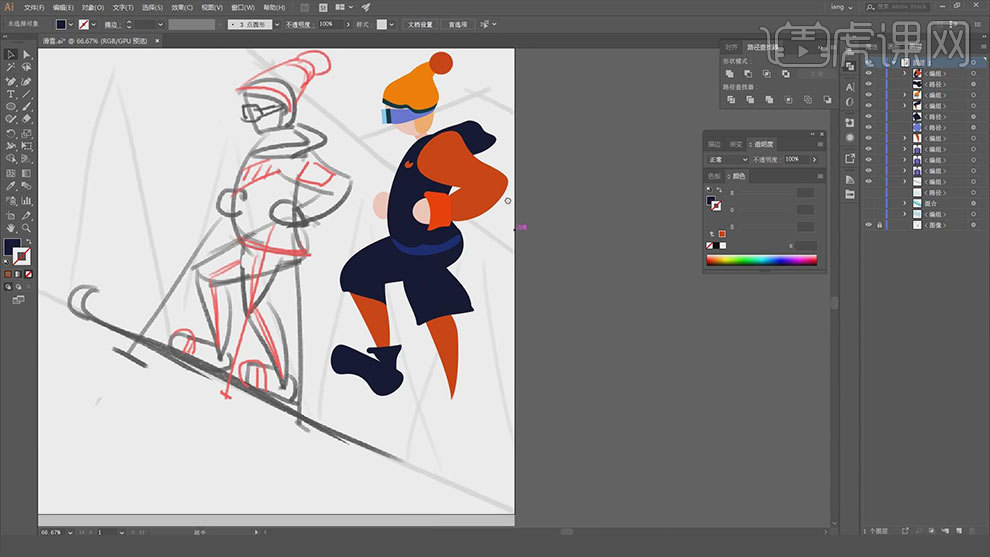
8.鞋子也给添加一些条状的元素,画好一个鞋子后,【Ctrl+G】编组,按住【Alt】键拖动复制多个,调整角度和位置。
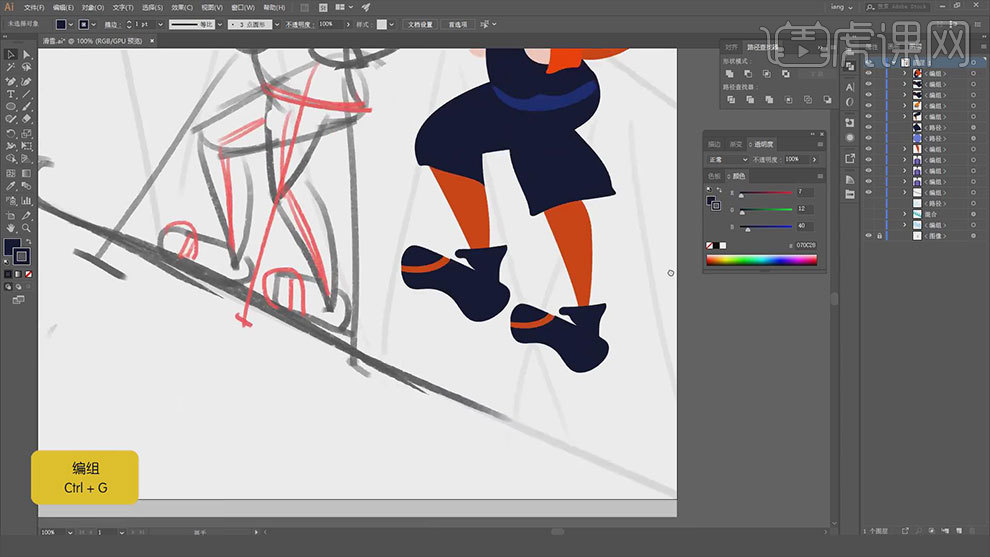
9.然后再【矩形工具】画一个矩形,【比例缩放工具】缩小下方的锚点,再拖动锚点改为圆角。再用【椭圆工具】和【矩形工具】制造肩章里面的花纹。
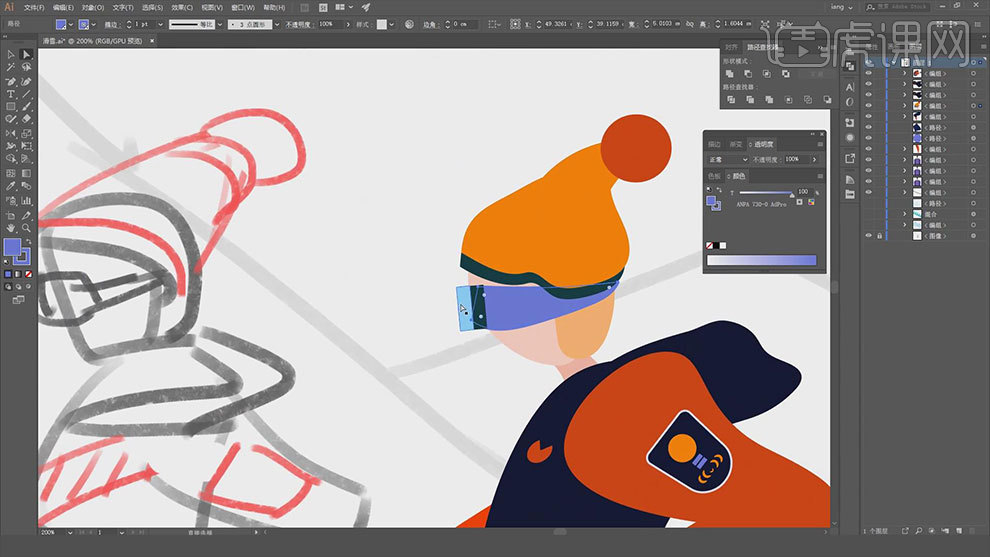
10.【画笔工具】在帽子上方画条纹,再用【路径查找器】删除多余的部分。鞋子的后面也做一些小细节,再给人物添加一个衣领。
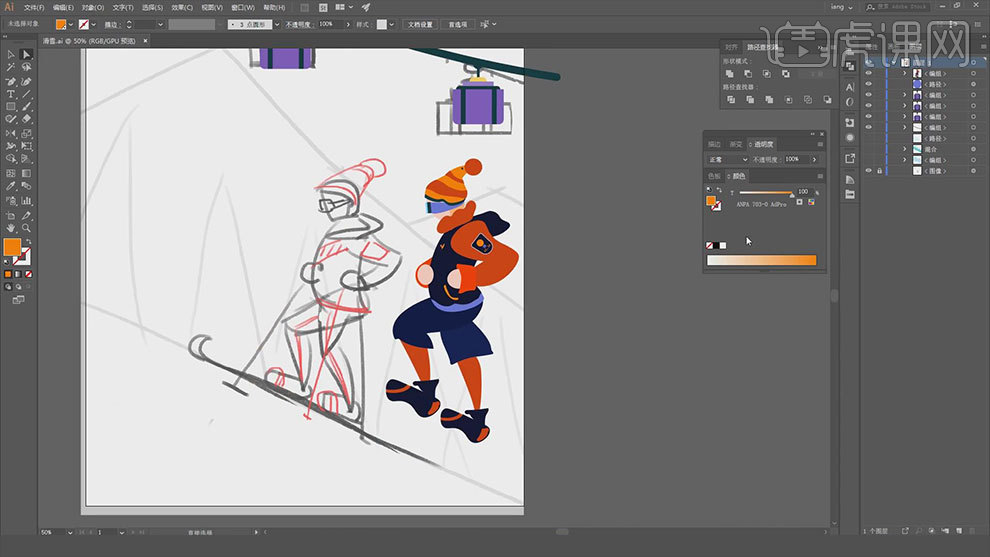
11.【矩形工具】画矩形,再用【椭圆工具】画圆,利用另一个圆和【路径查找器】做成月牙形状,再与矩形结合,用【矩形工具】和【路径查找器】减去多余的部分。
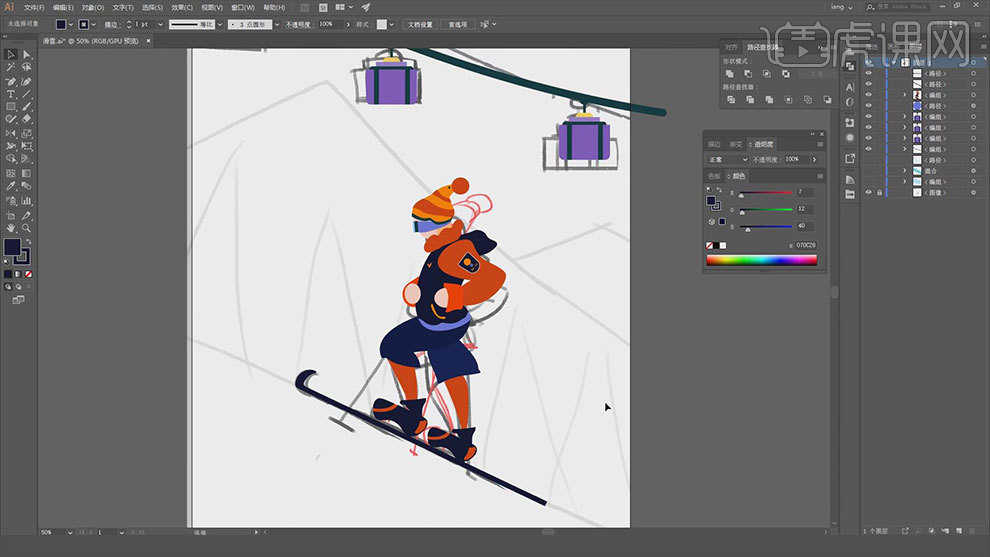
12.再继续用【矩形工具】绘制雪橇,再用【混合工具】调整一下背景的树木。然后用【画笔工具】给雪山做一下亮面和暗面的区分。
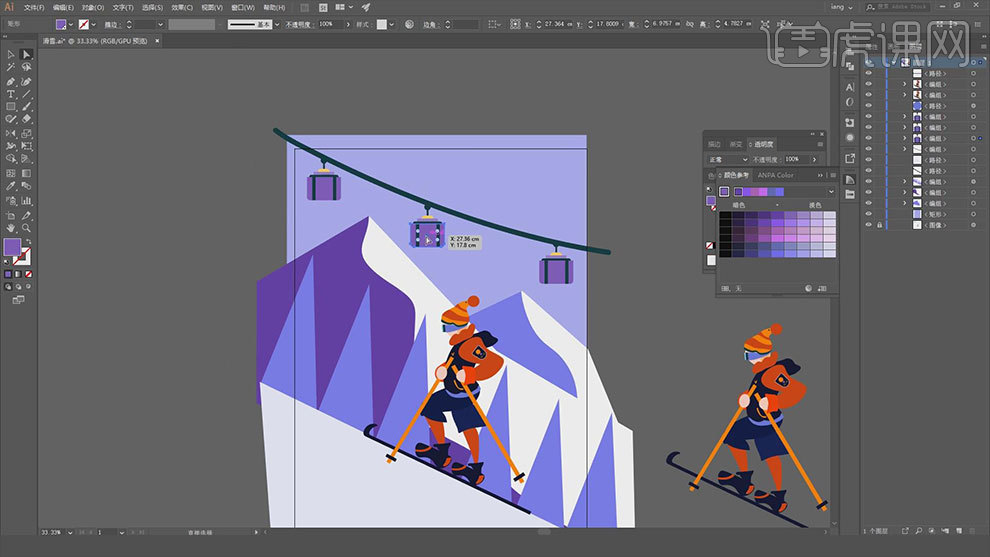
13.接着修改一个缆车的颜色为矩形,用【钢笔工具】在树上画一些三角形,用【路径查找器】剪切出来。再用【矩形工具】给天空绘制一些云彩。
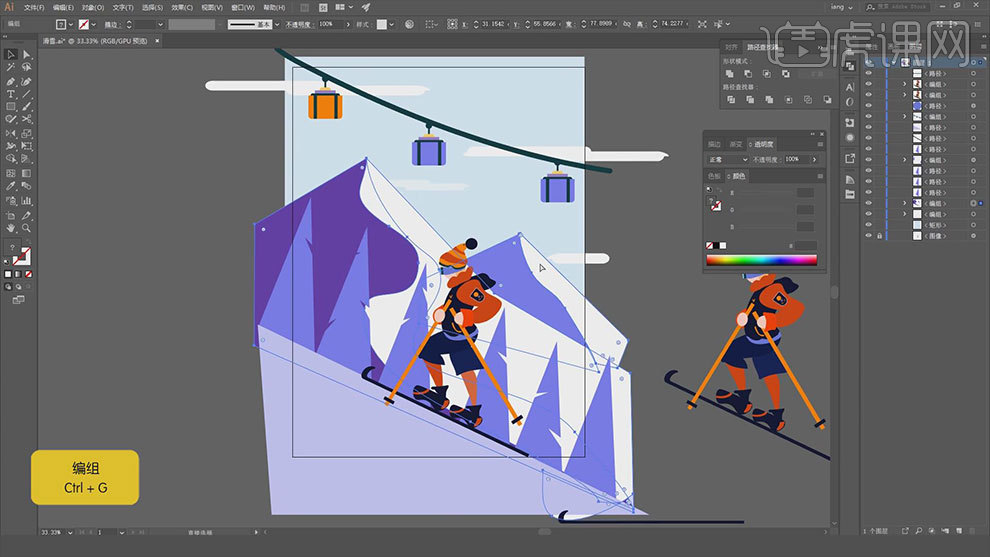
14.然后用【钢笔工具】给地面区分好明暗。打开【Ps】,将AI中的物体,复制到Ps中,调整好图层顺序。
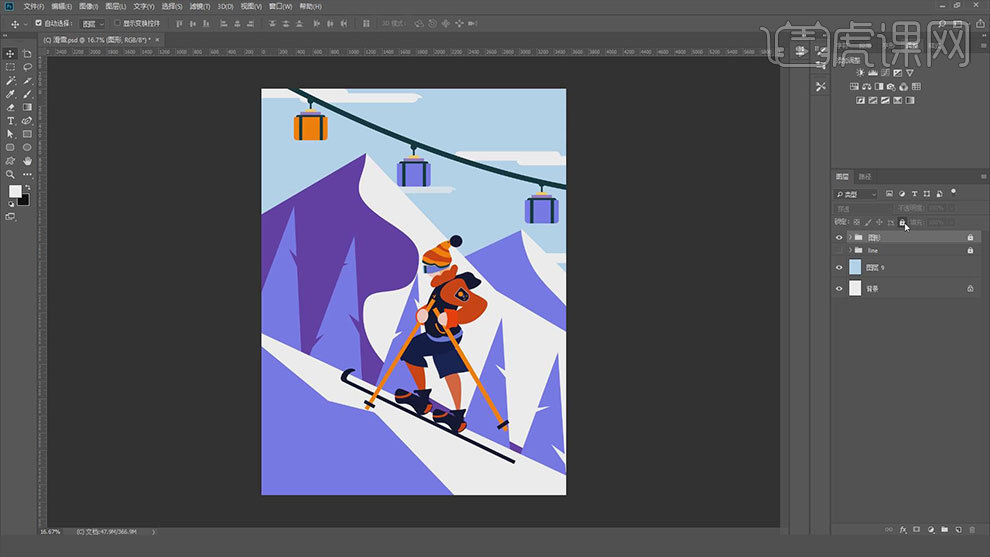
15.菜单栏中选择【绘画模式】,新建【图层】,用【魔棒工具】选取袖子区域,选择【画笔工具】选择深色画暗面,选择亮色画亮面。
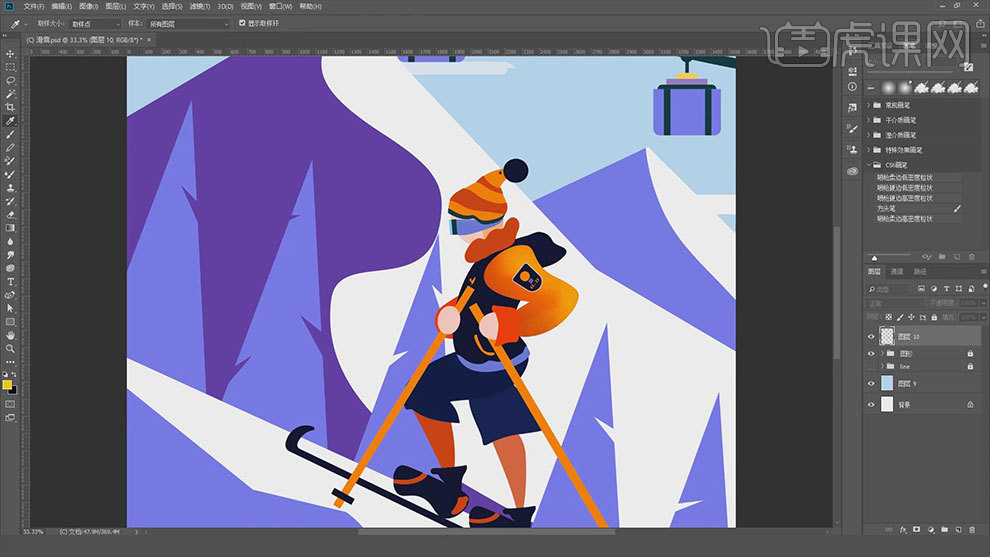
16.然后再用【橡皮擦】给袖子擦出肌理质感。然后再同理绘制裤子和衣领的明暗关系和肌理质感。效果如图示。
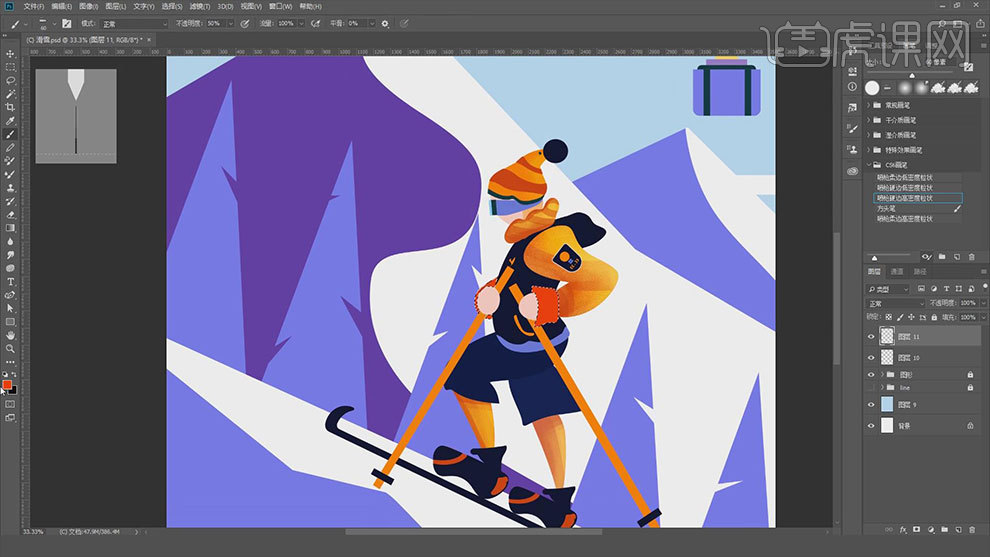
17.【魔棒工具】调出袖口选取,画上阴影后,再选择亮色画亮色。要是颜色不满意可以用【色相/饱和度】来调整颜色。
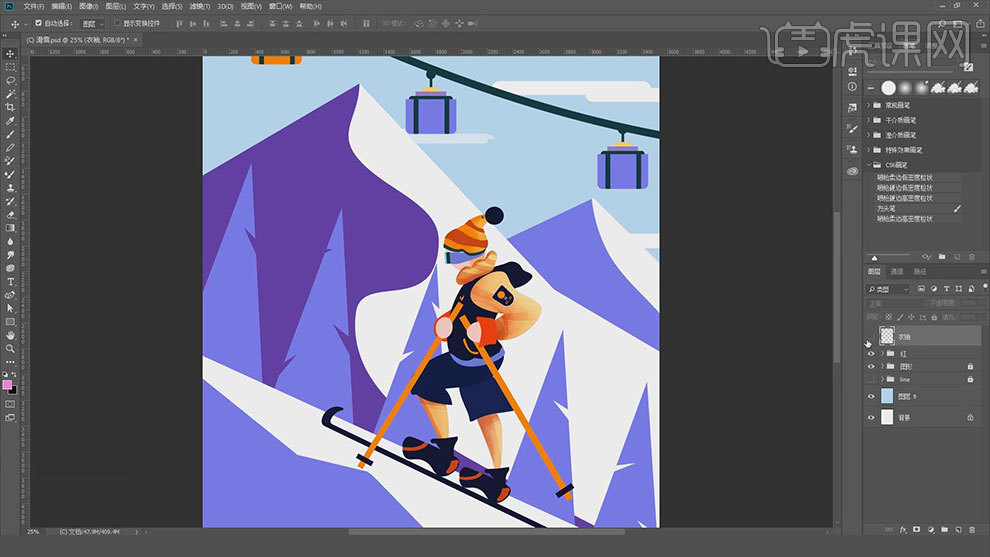
18. 接着用同样的方法画人物剩余部分的明暗关系和肌理质感,效果如图示。
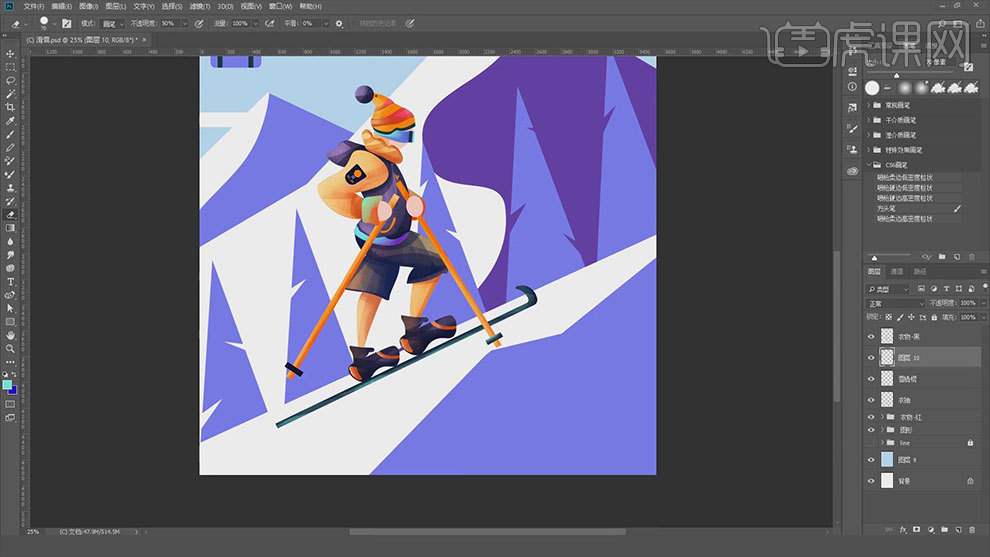
19. 接着用【魔棒工具】选取山峰的暗面,选取颜色进行涂抹,再用【橡皮擦】擦出纹理。
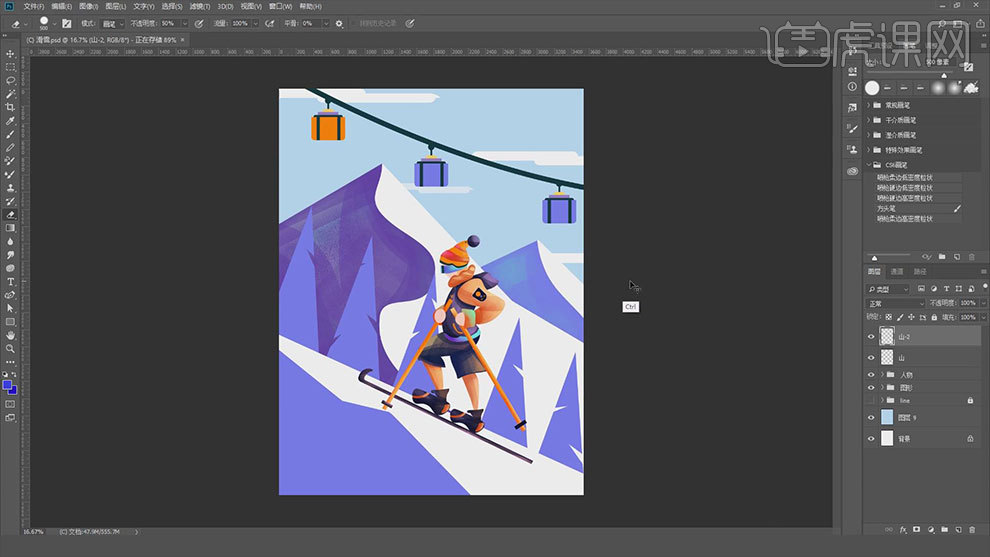
20. 调出树木的选区,用【画笔工具】给树木做出明暗面,再用【橡皮擦】擦出纹理。同理绘制背景的其他部分。
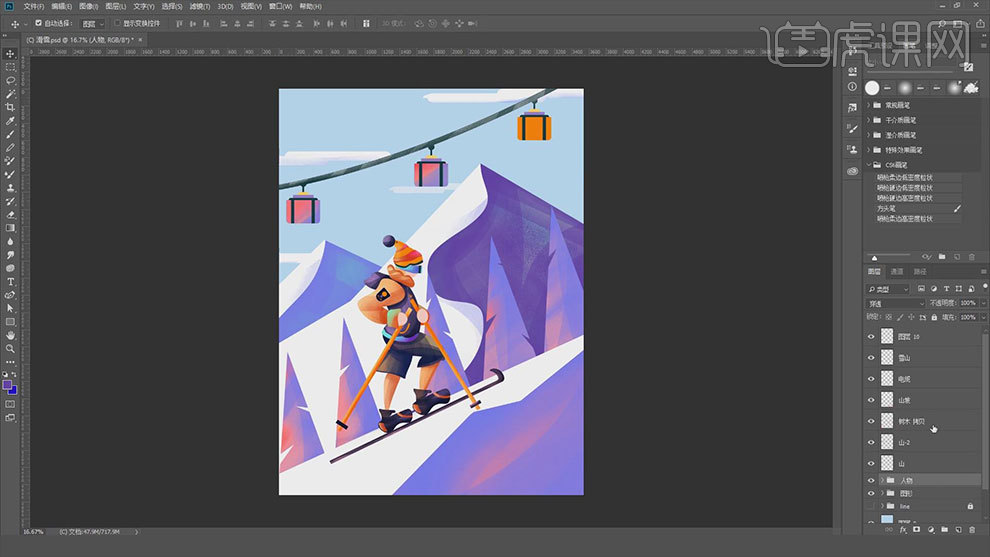
21. 【Ctrl+J】复制AI做好的图层组,【Ctrl+E】合并图层,点击【滤镜】-【杂色】-【添加杂色】。再给整体画面添加【曲线】,加强明暗对比。添加【色相/饱和度】修改颜色。
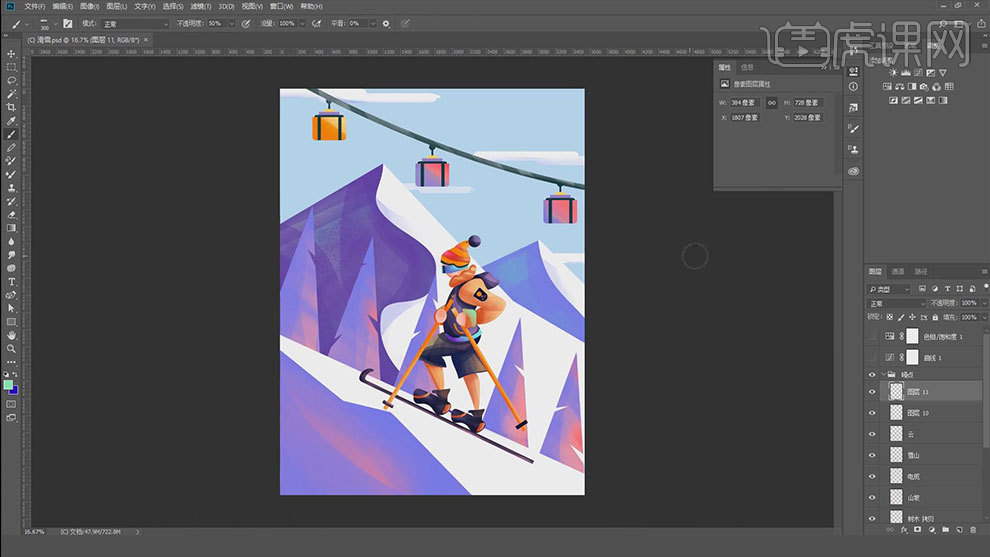
22.最终效果如图示。
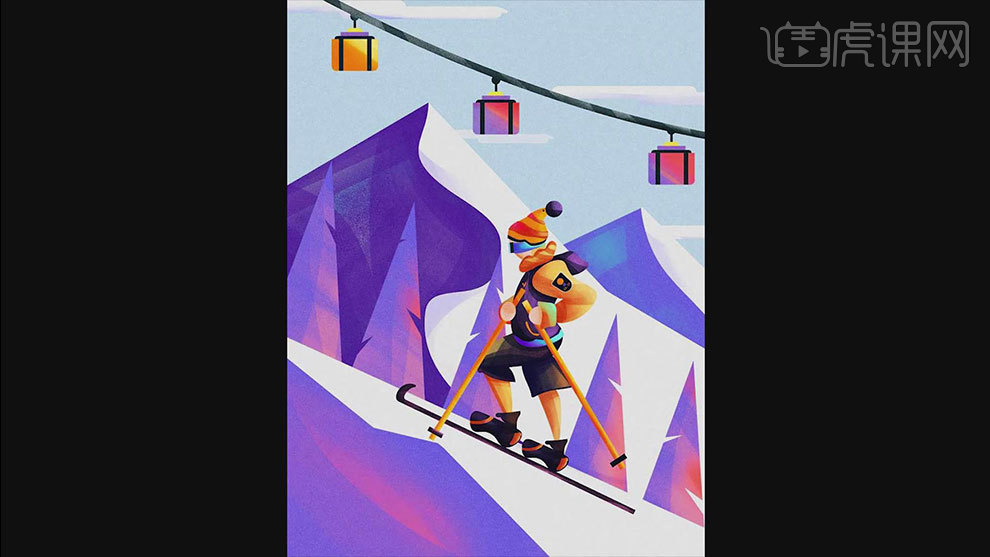
PS和AI板绘滑雪插画
1. 打开【AI】,拖入画好的草稿,选择【画笔工具】勾勒每一个色块,用【直接选择工具】调整路径的位置,来调整形状。
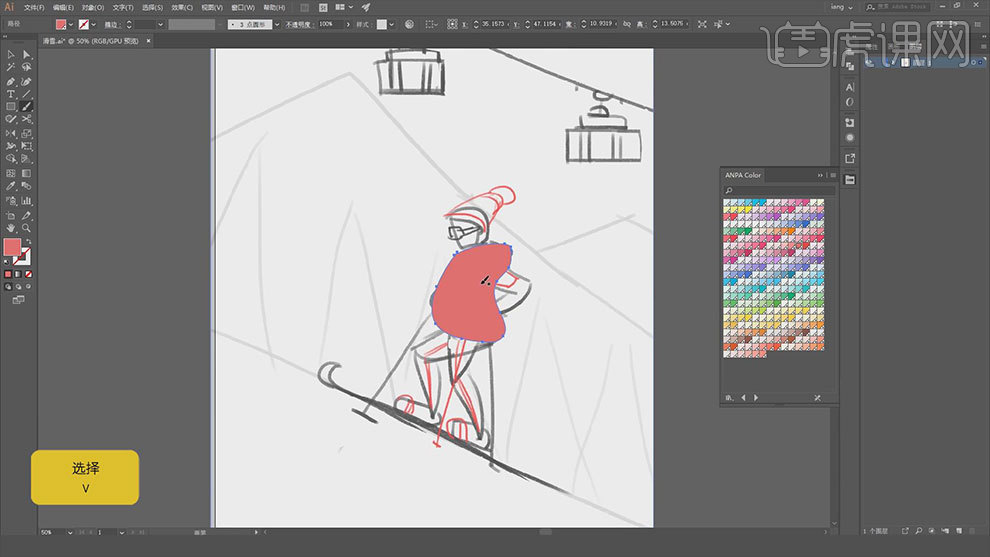
2. 然后再分图层来勾勒人物的其他的区域,也可以用【钢笔工具】和【曲线钢笔工具】来勾勒区域,填充颜色。效果如图示。
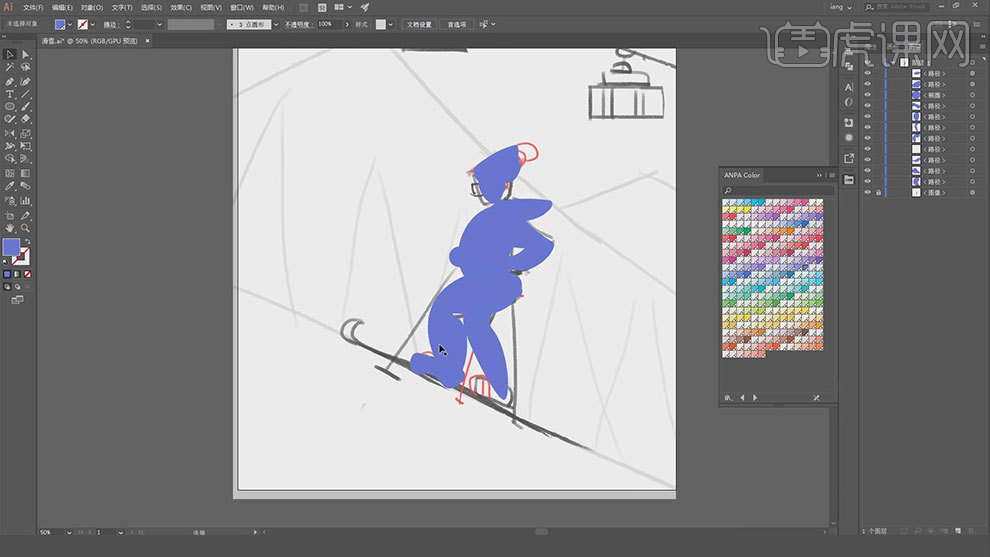
3. 接着用【钢笔工具】勾勒山的形状,然后再用【钢笔工具】勾勒树木,先画好首位两个,点击【对象】-【混合】-【建立】,建立中间的树木。
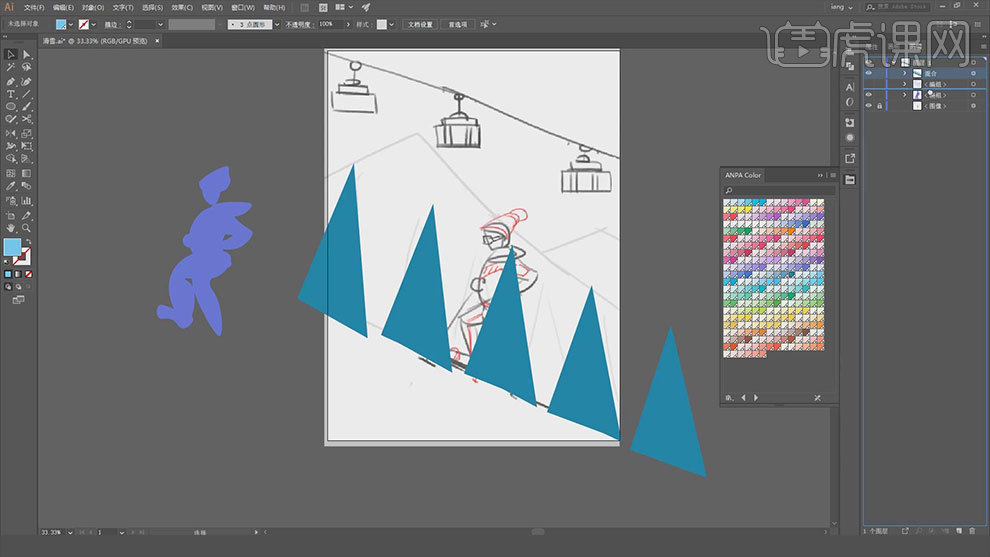
4.然后用【钢笔工具】勾勒出地面、天空,用【画笔工具】勾勒缆车线,再用【矩形工具】和【椭圆工具】勾勒出缆车。
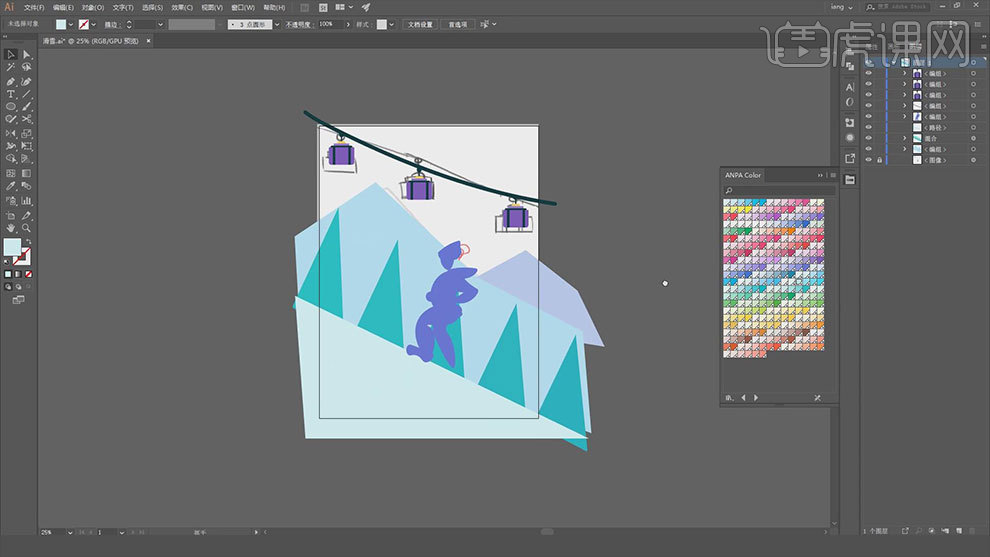
5. 接着再继续调整一下人物,修饰一下人物造型,再给人物的色块进行配色,效果如图示。
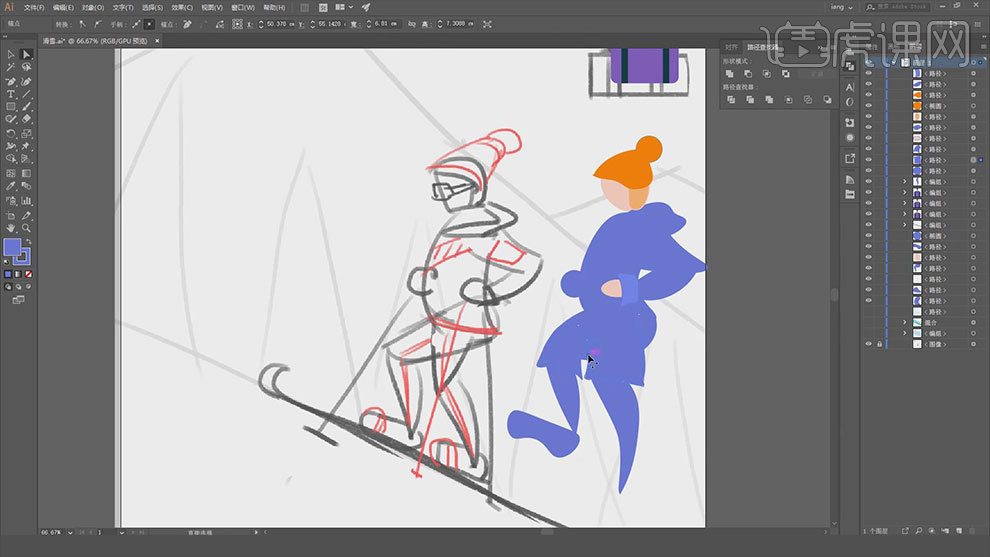
6.然后用【矩形工具】、【椭圆工具】、【直接选择工具】给人物添加上眼镜、【Ctrl+J】复制一个帽子,填充深蓝色,然后再复制一层,移动位置,选择这两层,点击【减去顶层】。
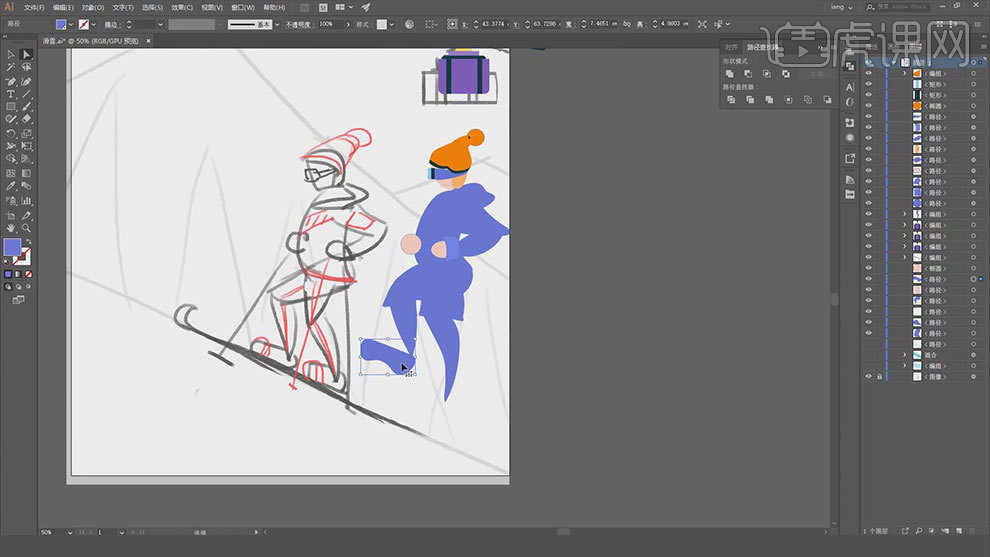
7.接着用【直接选择工具】修改裤子、衣服的形状,再修改颜色。在人物腰部加一块浅蓝色,区分开衣服和裤子的区域。
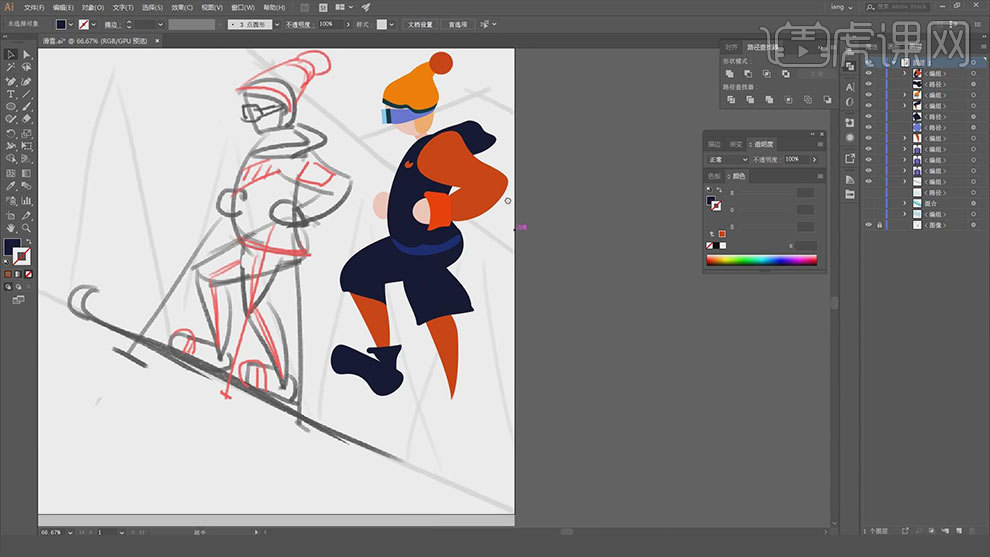
8.鞋子也给添加一些条状的元素,画好一个鞋子后,【Ctrl+G】编组,按住【Alt】键拖动复制多个,调整角度和位置。
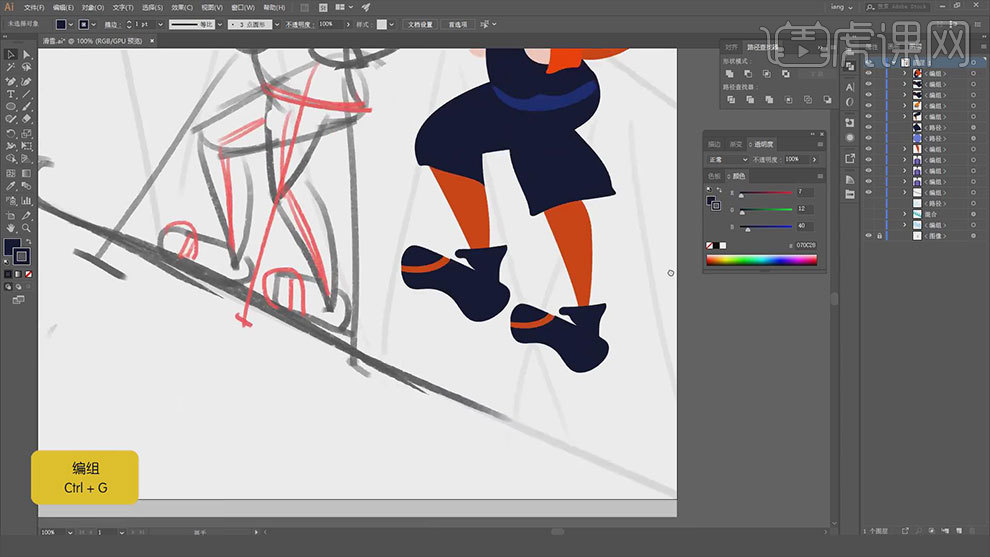
9.然后再【矩形工具】画一个矩形,【比例缩放工具】缩小下方的锚点,再拖动锚点改为圆角。再用【椭圆工具】和【矩形工具】制造肩章里面的花纹。
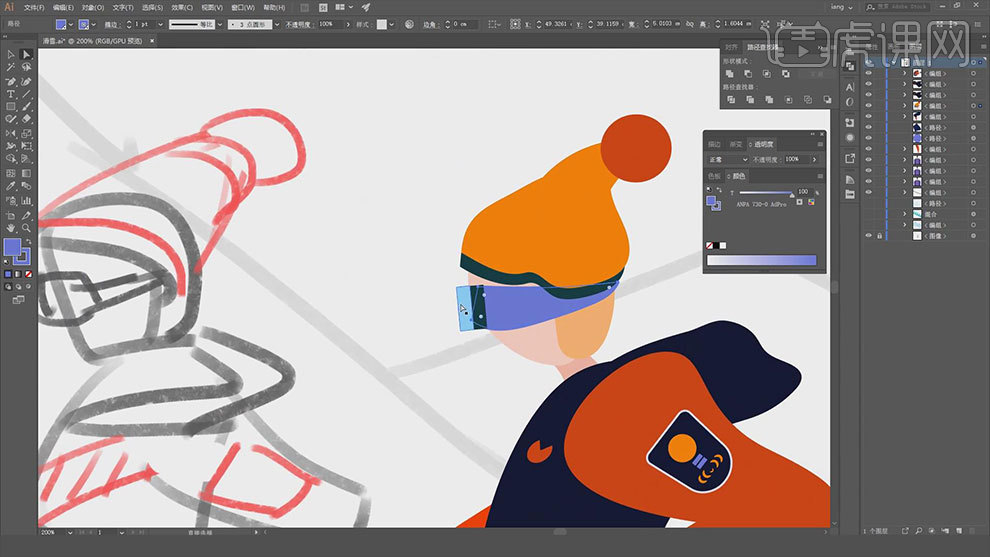
10.【画笔工具】在帽子上方画条纹,再用【路径查找器】删除多余的部分。鞋子的后面也做一些小细节,再给人物添加一个衣领。
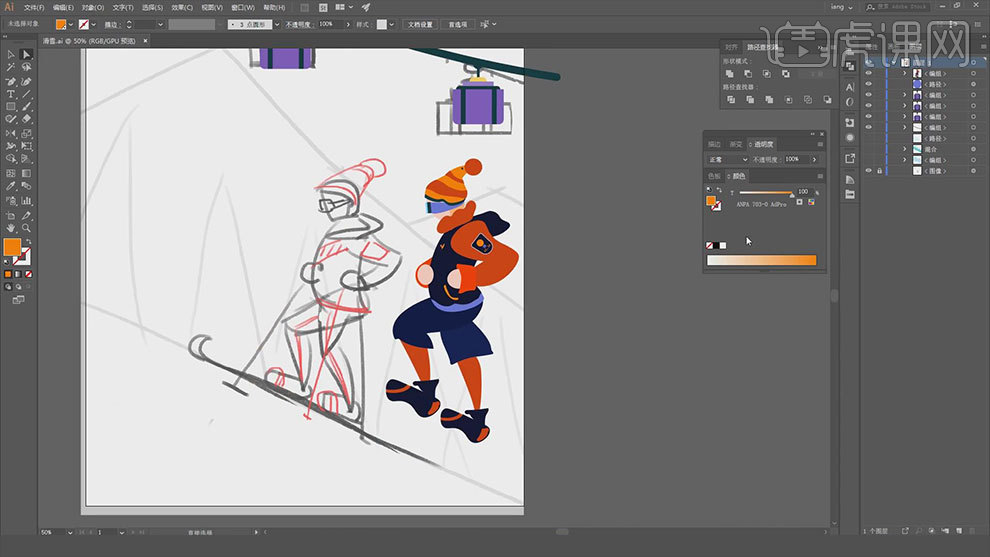
11.【矩形工具】画矩形,再用【椭圆工具】画圆,利用另一个圆和【路径查找器】做成月牙形状,再与矩形结合,用【矩形工具】和【路径查找器】减去多余的部分。
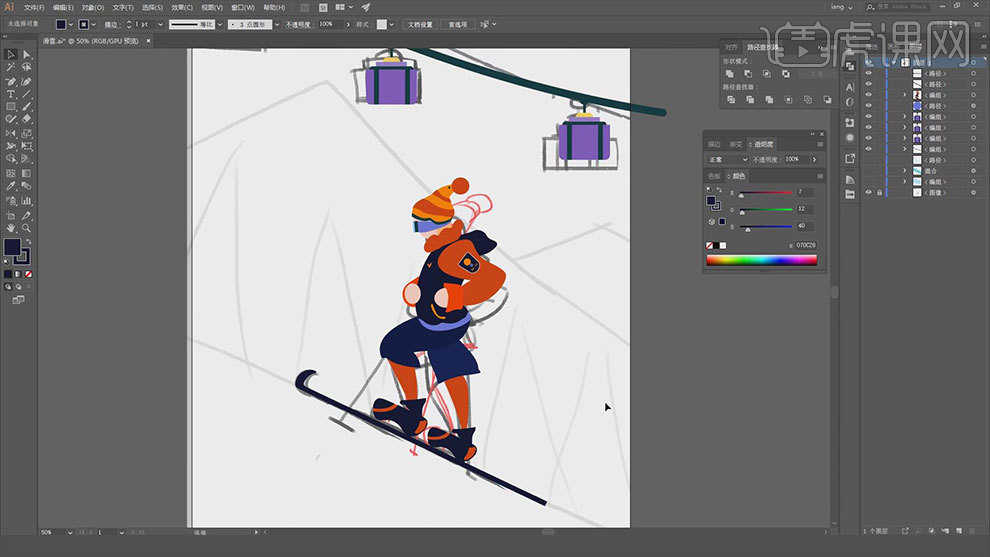
12.再继续用【矩形工具】绘制雪橇,再用【混合工具】调整一下背景的树木。然后用【画笔工具】给雪山做一下亮面和暗面的区分。
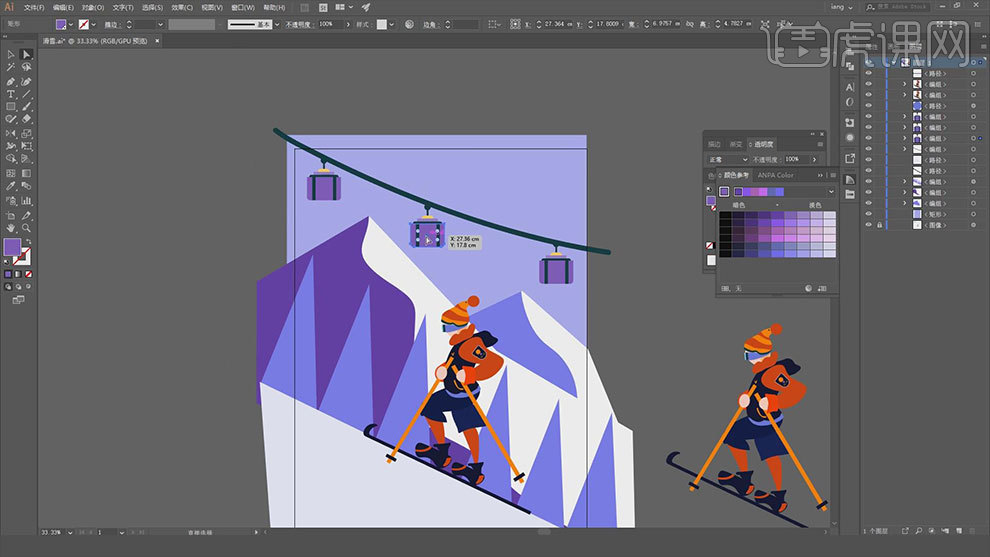
13.接着修改一个缆车的颜色为矩形,用【钢笔工具】在树上画一些三角形,用【路径查找器】剪切出来。再用【矩形工具】给天空绘制一些云彩。
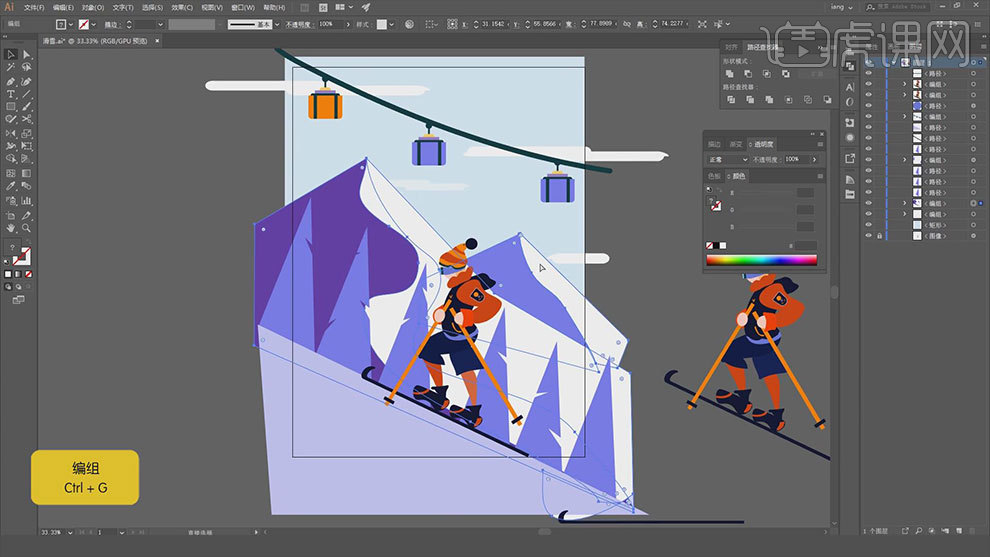
14.然后用【钢笔工具】给地面区分好明暗。打开【Ps】,将AI中的物体,复制到Ps中,调整好图层顺序。
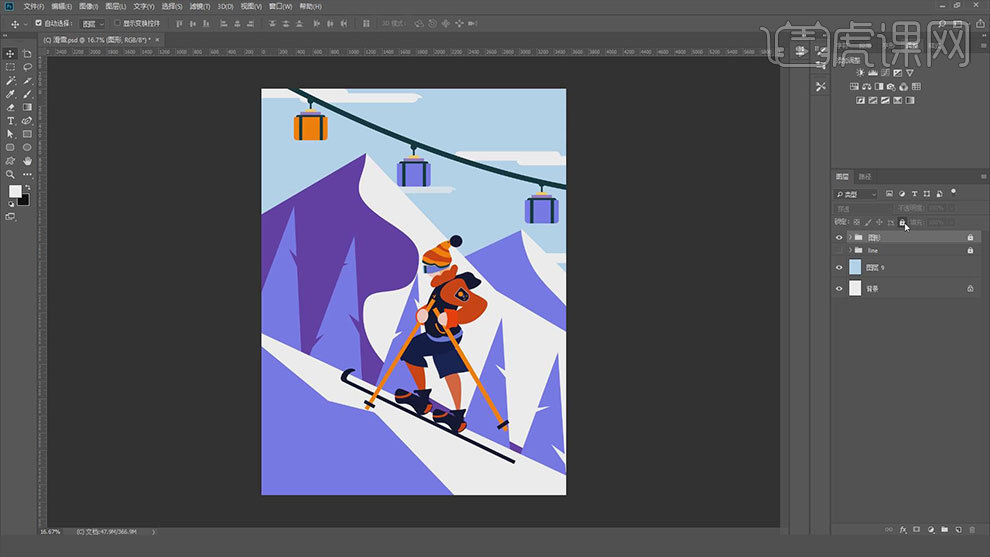
15.菜单栏中选择【绘画模式】,新建【图层】,用【魔棒工具】选取袖子区域,选择【画笔工具】选择深色画暗面,选择亮色画亮面。
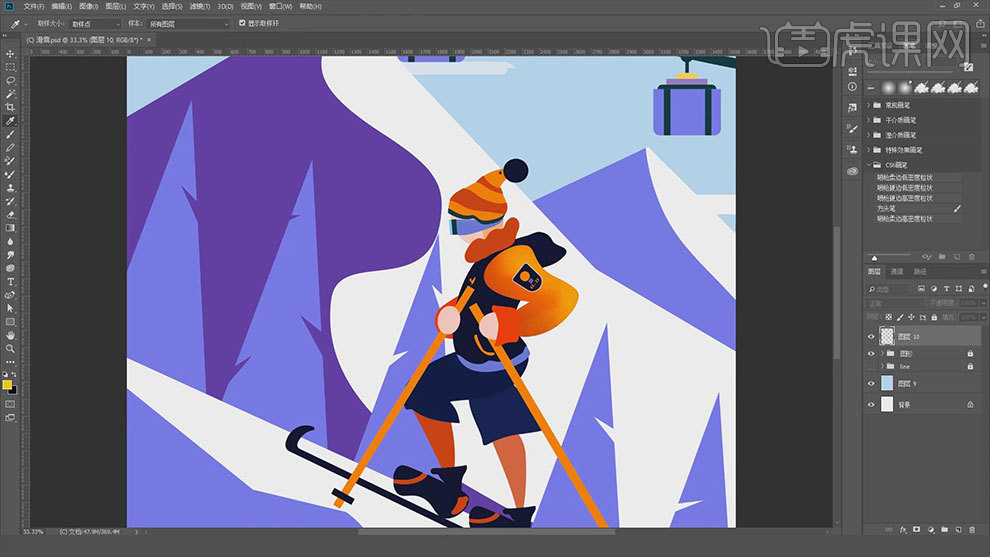
16.然后再用【橡皮擦】给袖子擦出肌理质感。然后再同理绘制裤子和衣领的明暗关系和肌理质感。效果如图示。
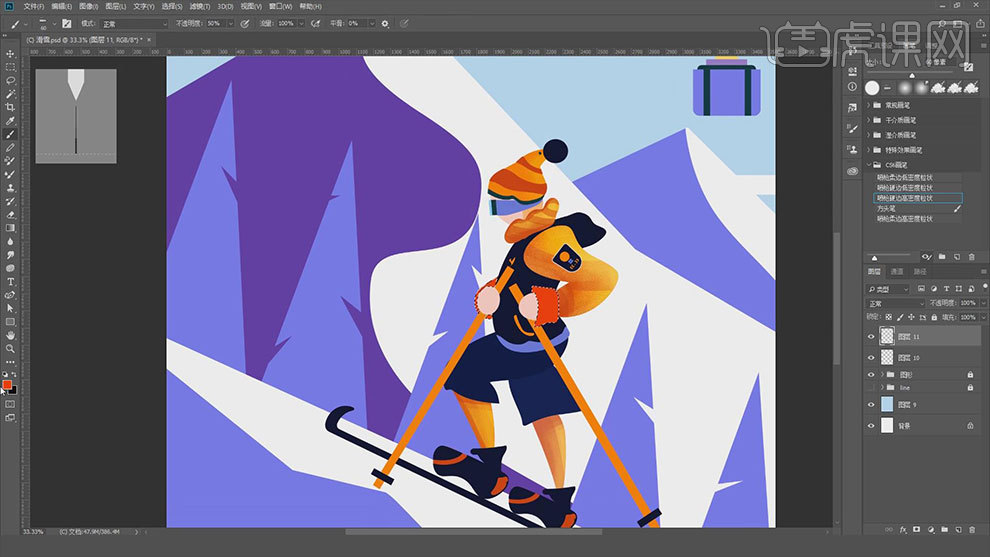
17.【魔棒工具】调出袖口选取,画上阴影后,再选择亮色画亮色。要是颜色不满意可以用【色相/饱和度】来调整颜色。
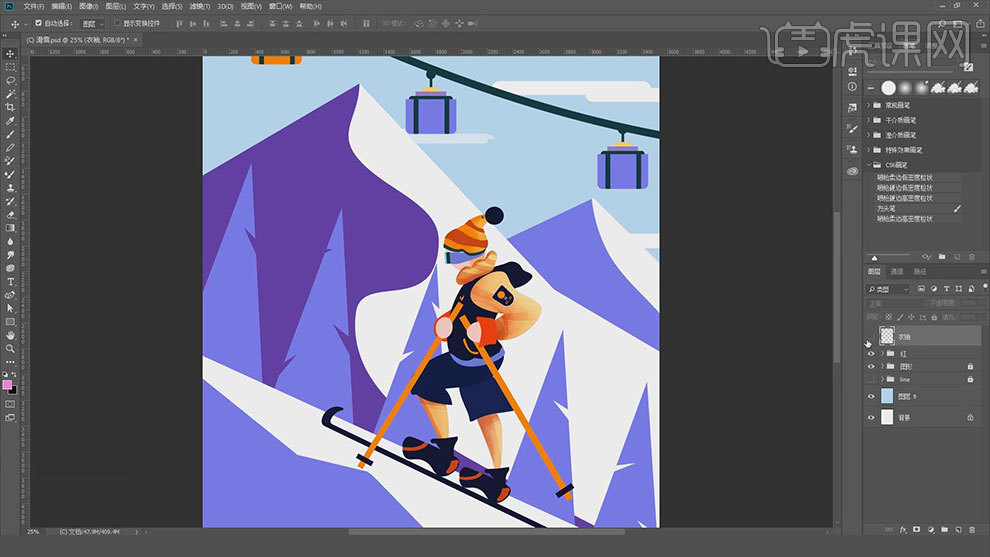
18. 接着用同样的方法画人物剩余部分的明暗关系和肌理质感,效果如图示。
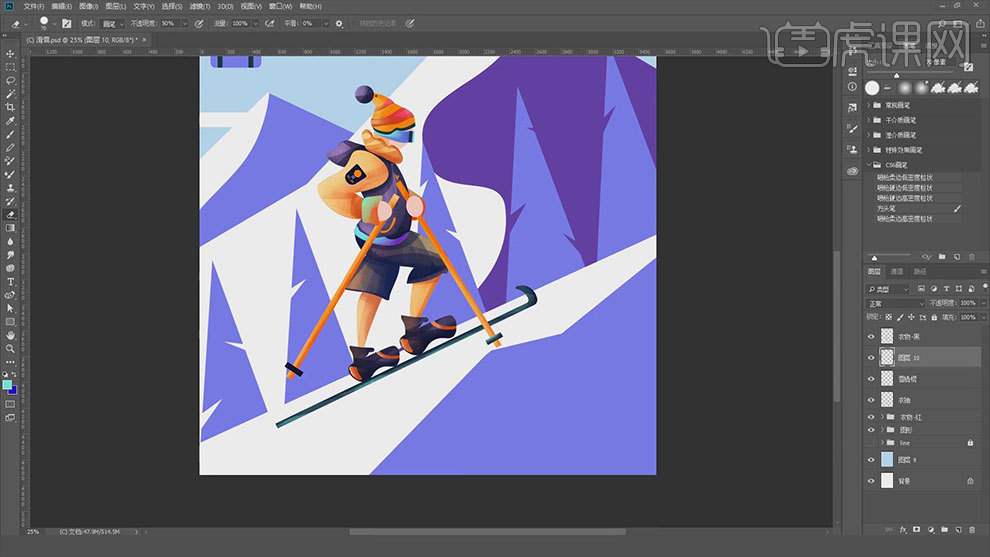
19. 接着用【魔棒工具】选取山峰的暗面,选取颜色进行涂抹,再用【橡皮擦】擦出纹理。
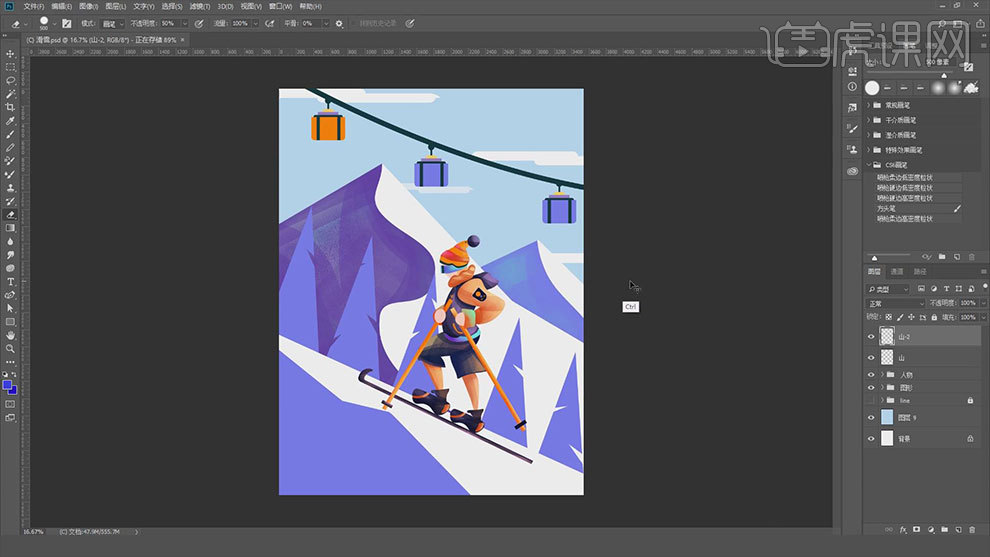
20. 调出树木的选区,用【画笔工具】给树木做出明暗面,再用【橡皮擦】擦出纹理。同理绘制背景的其他部分。
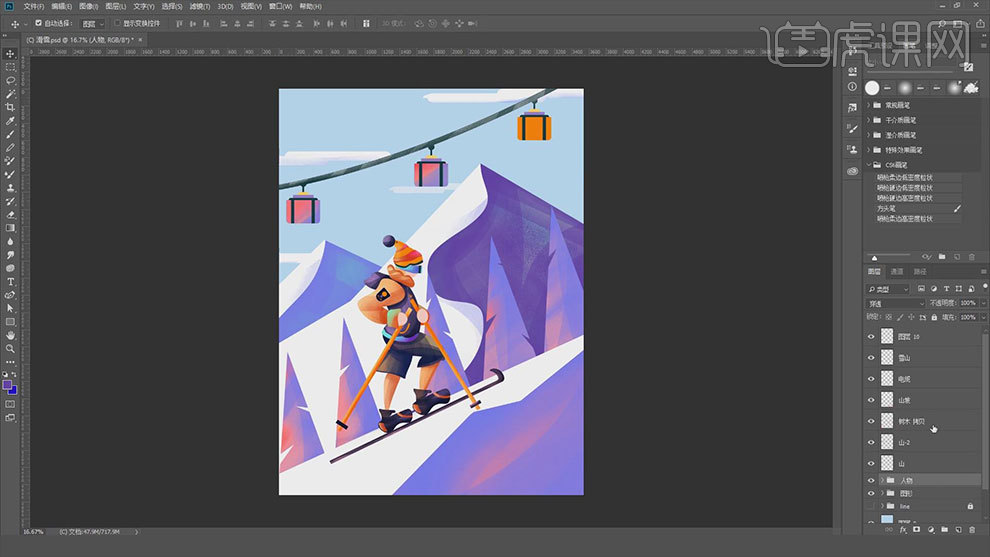
21. 【Ctrl+J】复制AI做好的图层组,【Ctrl+E】合并图层,点击【滤镜】-【杂色】-【添加杂色】。再给整体画面添加【曲线】,加强明暗对比。添加【色相/饱和度】修改颜色。
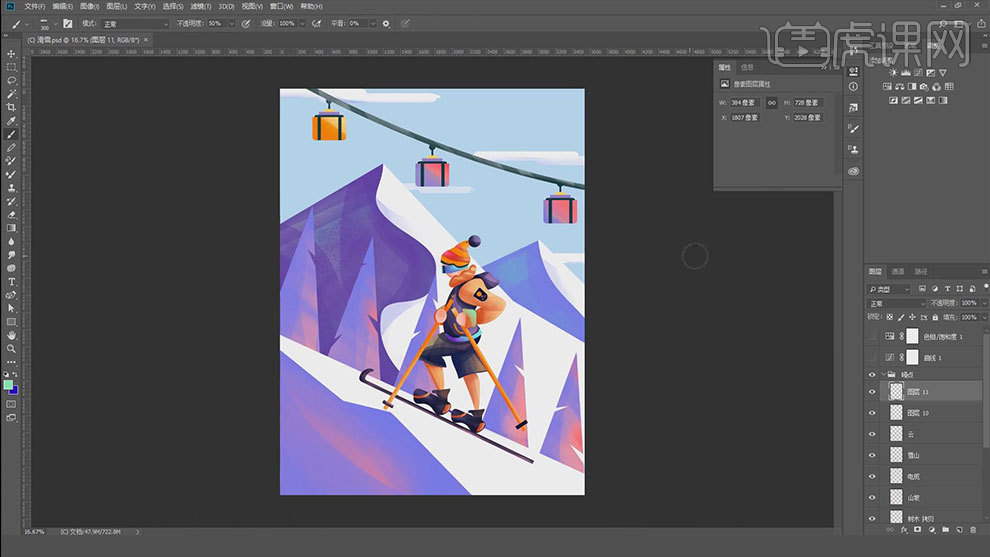
22.最终效果如图示。